Sestavy pro vaše portfolio cloudové spolupráce
Reporty vám pomáhají sledovat a analyzovat výkon služeb Webex ve vaší organizaci.
Dříve jste si mohli prohlížet pouze zprávy, které jste vygenerovali. Nyní si můžete prohlédnout všechny zprávy, které jste vygenerovali vy a ostatní administrátoři ve vaší organizaci.
Pomocí sestav si můžete prohlédnout podrobnosti o každé schůzce, jak často si uživatelé posílají zprávy, podrobnosti o hovorech a frontách hovorů přes Webex Calling, jak často se používají zařízení Cisco, informace o zaškolení a další informace.
Zprávy jsou součástí sekce Monitorování dostupné v Control Hubu, kterou můžete použít ke sledování používání nebo řešení problémů se službami Webex ve vaší organizaci.

Můžete okamžitě vygenerovat přehled ve formátu CSV nebo naplánovat automatické spouštění přehledů v denním, týdenním nebo měsíčním formátu. Při stahování sestavy se pro soubor použije následující formát názvu:
- Výchozí šablona zprávy –
Default Template Name_alphanumeric characters_Download Date - Šablona vlastní zprávy –
Custom Template Name_alphanumeric characters_Download Date
Pokud chcete tyto sestavy vygenerovat pomocí rozhraní API, přečtěte si stránku pro vývojáře rozhraní API pro sestavy nebo šablony sestav. Pro generování reportů pomocí API musíte mít Pro Pack.
Popisky uživatelského rozhraní se zobrazují u funkcí, které jsou dostupné pouze v balíčku Pro Pack.
Následující tabulka ukazuje typy sestav dostupných pro Control Hub, nejbližší rozsah dat, ve kterém si můžete pro každou sestavu zobrazit data, a maximální rozsah dat, který můžete pro každou spuštěnou sestavu vybrat.
|
Zpráva |
Standardní licence |
Licence Pro Pack |
Nejnovější data dostupná k vygenerování k aktuálnímu datu |
Dostupné datové období |
Standardní – limit rozsahu dat na stažení |
Pro Pack – limit rozsahu dat na stažení |
|---|---|---|---|---|---|---|
|
Sestava podrobností o aktivaci uživatele a licenci při registraci uživatele |
✔ |
✔ | Včera |
13 měsíců od aktuálního data |
3 měsíce |
13 měsíců |
|
Zpráva o vestavěných aplikacích pro schůzky |
✔ |
✔ | Včera |
13 měsíců od aktuálního data |
3 měsíce |
13 měsíců |
|
Zpráva o využití funkcí během schůzek |
✔ | Včera |
13 měsíců od aktuálního data |
|
31 dní | |
|
Souhrnná sestava využití schůzek |
✔ |
✔ | Včera |
13 měsíců od aktuálního data |
3 měsíce |
13 měsíců |
|
Zprávy o vysokém CPU schůzek |
✔ |
✔ | Včera |
13 měsíců od aktuálního data |
3 měsíce |
13 měsíců |
|
Sestava aktivních hostitelů schůzek |
✔ |
✔ | Včera |
13 měsíců od aktuálního data |
3 měsíce |
13 měsíců |
|
Sestava neaktivních uživatelů schůzek |
✔ |
✔ | Včera |
13 měsíců od aktuálního data |
3 měsíce |
13 měsíců |
|
Klouzavý průměr aktivních uživatelů schůzek Report** |
✔ |
✔ | Včera |
13 měsíců od aktuálního data |
3 měsíce |
13 měsíců |
|
Podniková smlouva Report** |
✔ |
✔ | Včera |
13 měsíců od aktuálního data |
3 měsíce |
13 měsíců |
|
Zpráva o podrobnostech schůzek |
✔ | Včera |
13 měsíců od aktuálního data |
|
31 dní | |
|
Sestava účastníků schůzek |
✔ | Včera |
13 měsíců od aktuálního data |
|
31 dní | |
|
Sestava využití zvuku schůzek |
✔ | Včera |
13 měsíců od aktuálního data |
|
31 dní | |
|
Sestava telefonního subsystému schůzek |
✔ | Včera |
13 měsíců od aktuálního data |
|
31 dní | |
|
Spotřeba licencí pro schůzky Report** |
✔ | Včera |
Nedefinováno |
|
Nedefinováno | |
|
Zpráva z webináře* |
✔ |
✔ | Včera |
13 měsíců od aktuálního data |
3 měsíce |
13 měsíců |
|
Zpráva o externí doméně pro zasílání zpráv |
✔ | Včera |
13 měsíců od aktuálního data |
|
31 dní | |
|
Sestava aktivity robotů pro zasílání zpráv |
✔ | Včera |
13 měsíců od aktuálního data |
|
31 dní | |
|
Sestava aktivit uživatelů zasílání zpráv |
✔ | Včera |
13 měsíců od aktuálního data |
|
31 dní | |
|
Souhrnná sestava aktivity robotů pro zasílání zpráv |
✔ | Včera |
13 měsíců od aktuálního data |
|
31 dní | |
|
Souhrnná sestava aktivity uživatelů zasílání zpráv |
✔ | Včera |
13 měsíců od aktuálního data |
|
31 dní | |
|
Sestava verzí aplikace pro zasílání zpráv |
✔ | Včera |
13 měsíců od aktuálního data |
|
Nedefinováno | |
|
Zpráva o budoucích plánech schůzek |
✔ | NA (budoucích 90 dní) |
Nedefinováno |
|
90 dní | |
|
Zpráva o kvalitě volajících médií |
✔ |
✔ | Včera |
13 měsíců od aktuálního data |
31 dní |
31 dní |
|
Sestava zapojení volání |
✔ |
✔ | Včera |
13 měsíců od aktuálního data |
31 dní |
31 dní |
|
Volání zprávy o kvalitě |
✔ |
✔ | Včera |
13 měsíců od aktuálního data |
31 dní |
31 dní |
|
Volání podrobné historie hovorů |
✔ |
✔ | Včera |
13 měsíců od aktuálního data |
31 dní |
31 dní |
|
Volání podrobné zprávy o historii hovorů |
✔ |
✔ | Včera |
13 měsíců od aktuálního data |
31 dní |
31 dní |
|
Zpráva o statistikách fronty hovorů |
✔ |
✔ | Dnes |
13 měsíců od aktuálního data |
3 měsíce |
13 měsíců |
|
Zpráva o statistikách agentů fronty hovorů |
✔ |
✔ | Dnes |
13 měsíců od aktuálního data |
3 měsíce |
13 měsíců |
|
Zprávy automatického operátora - Souhrn statistik, Klíčové podrobnosti o pracovní době, Klíčové podrobnosti o provozu po pracovní době |
✔ |
✔ | Dnes |
13 měsíců od aktuálního data |
3 měsíce |
13 měsíců |
|
Podrobná zpráva o pokojích a stolech* |
✔ |
✔ | Včera |
13 měsíců od aktuálního data |
3 měsíce |
13 měsíců |
|
Sestava licence VIMT* |
✔ |
✔ | Včera |
13 měsíců od aktuálního data |
3 měsíce |
13 měsíců |
|
Sestava využití VIMT* |
✔ |
✔ | Včera |
13 měsíců od aktuálního data |
3 měsíce |
13 měsíců |
|
Zpráva o spotřebě energie zařízení* |
✔ |
✔ | Včera |
13 měsíců od aktuálního data |
3 měsíce |
13 měsíců |
* Tyto přehledy nejsou k dispozici ve Webexu pro vládní organizace.
** Tyto přehledy jsou k dispozici pouze pro předplatné, které se účtuje na základě počtu využití licencí.
Seznam sestav
Na této kartě se zobrazuje seznam přehledů, které jsou připraveny ke stažení. Při plánování reportu se můžete přihlásit k odběru a po jeho dokončení dostanete e-mailové upozornění.
Pouze administrátor nebo uživatel oprávněný k generování reportů v Control Hubu je může zobrazit na stránce Seznam reportů.
Při generování sestavy se sloupec stavu změní na "Probíhá". Jakmile je přehled připraven ke stažení, stavový sloupec se změní na "Dokončeno". Generování sestavy může trvat až 24 hodin v závislosti na velikosti sestavy a počtu sestav ve frontě. Vygenerované reporty jsou k dispozici na kartě Seznam reportů.
V tomto seznamu můžete mít maximálně 50 sestav. Jakmile tohoto limitu dosáhnete, odstraňte některé přehledy a znovu vygenerujte nové přehledy.

Naplánované sestavy
Tato karta zobrazuje seznam sestav, které jsou nastaveny pro opakované spouštění. Můžete zobrazit podrobnosti o každé sestavě, jako je název sestavy, název organizace, frekvence generování sestavy, den, kdy se sestava generuje, čas posledního generování, stav plánu a odběr oznámení.

Na této kartě se zobrazuje seznam pevných šablon, které můžete použít k naplánování sestav, spolu se stručným popisem každé sestavy.
Tyto přehledy jsou určeny pro vaše obecné použití a neměly by být používány pro fakturační účely.
Chcete-li zobrazit další informace o těchto sestavách, můžete rozbalit následující části:
Dostupnost dat
Sběr dat je založen na časovém pásmu UTC. Trvá přibližně osm hodin, než se data posledního dne zobrazí pro následující den, což je kolem 8:00 UTC. Různá časová pásma mohou ovlivnit aktualizace některých přehledů novými daty.
Pokud například vygenerujete sestavu pro stejný den, může sestava obsahovat pouze částečná data. Pokud do časového rozsahu zahrnete předchozí den a stejný den, může sestava v závislosti na vašem časovém pásmu obsahovat jen částečná data.
Doporučujeme vám generovat přehledy pro tentýž den odpoledne ve vašem časovém pásmu. Do přehledů můžete zahrnout data z předchozího dne spolu s daty ze stejného dne.
Vestavěné aplikace pro schůzky
Tato zpráva poskytuje podrobnosti o různých typech vložených aplikací Webex, které účastník používá na schůzce.
|
Název sloupce |
Popis |
|---|---|
|
ID Conference_ |
Jedinečné ID schůzky. |
|
eeting_Jméno |
Předmět jednání. |
|
Typ Meeting_ |
Typ schůzky, která se konala. Možné hodnoty jsou:
|
|
|
E-mailová adresa účastníka, který se schůzky zúčastnil. |
|
User_Jméno |
Jméno účastníka, který se schůzky zúčastnil. |
|
Jménopp_ |
Název vložené aplikace používané účastníkem schůzky. |
|
Datum |
Datum, kdy účastník schůzky použije vloženou aplikaci. |
Schůzky Používání funkcí během schůzky
Tato zpráva poskytuje podrobnosti o tom, které funkce pro spolupráci uživatelé používají během schůzek ve vaší organizaci.
Doporučujeme používat nejnovějšího klienta Webex Meetings (WBS 42.7 nebo vyšší), nebo alespoň nejnovější verzi pro lockdown (WBS 42.6), abyste mohli přesně zachytit data pro tuto zprávu. Pokud používáte starší verzi klienta, některá data se v přehledu nemusí zachytit.
Známá omezení
Data se pro uživatele nezaznamenávají, pokud:
- Uživatel se připojil pomocí zařízení, které nepodporuje funkce pro schůzky.
- Uživatel neopustil schůzku normálním způsobem, například kvůli výpadku síťového připojení nebo havárii aplikace.
|
Název sloupce |
Popis |
|---|---|
|
ČÍSLO SCHŮZKY_ |
9místný přístupový kód ke schůzce, který se používá k připojení ke schůzce. |
|
NÁZEV SCHŮZKY_ |
Předmět jednání. |
|
DŮVĚRNOST |
Jedinečné ID schůzky. |
|
UŽIVATELSKÉ_JMÉNO |
Jméno uživatele, který se zúčastnil schůzky. |
|
|
E-mailová adresa uživatele, který se schůzky zúčastnil. |
|
PŘIPOJIT DATUM_ |
Datum zasedání (GMT). |
|
ČAS ZAHÁJENÍ_ |
Kdy schůzka začala (GMT). |
|
ČAS UKONČENÍ_ |
Když schůzka skončila (GMT). |
|
SÍŤOVÉ_NAHRÁVÁNÍ_ |
Uživatel zaznamenal schůzku do cloudu. |
|
SDÍLENÍ APLIKACE_ |
Uživatel sdílel aplikaci při sdílení své obrazovky. |
|
SDÍLENÍ DOKUMENTU_ |
Uživatel sdílel dokument při sdílení obrazovky. |
|
KONVERZACE |
Uživatel otevřel panel chatu a odeslal zprávu. |
|
OTÁZKA_ODPOVĚĎ |
Uživatel přistoupil k relaci otázek a odpovědínebo ji využil. |
|
UZAVŘENÉ_TITULKY |
Uživatel zapnul automatické skryté titulky. |
|
BÍLÁ TABULE |
Uživatel sdílel bílou tabuli. |
|
SDÍLENÍ PLOCHY_ |
Uživatel sdílel svou plochu. |
|
PROHLÍŽENÍ WEBU__SDÍLENÍ |
Uživatel sdílel svou obrazovku, když se připojil ke schůzce přes prohlížeč. |
|
NASTAVENÍ VIDEA_ |
Uživatel zapnul video. |
|
APLIKACE_DÁLKOVÉ OVLÁDÁNÍ_ |
Uživatel během schůzky na dálku ovládal sdílenou aplikaci jiného účastníka. |
|
WEB_PROHLÍŽEČ_SDÍLENÍ_VZDÁLENÉ OVLÁDÁNÍ_ |
Uživatel během schůzky na dálku ovládal sdílený webový prohlížeč jiného účastníka. |
|
ANOTACE |
Uživatel během schůzky využil funkce anotací. |
|
PŘENOS SOUBORŮ_ |
Uživatel během schůzky přenesl soubor. |
|
DÁLKOVÝ OVLÁDAČ_PRO POČÍTAČ_ |
Uživatel během schůzky vzdáleně ovládal sdílenou plochu jiného účastníka. |
|
APLIKACE_DÁLKOVÉ OVLÁDÁNÍ_ |
Uživatel během schůzky vzdáleně ovládal sdílenou plochu jiného účastníka. |
|
WEB_PROHLÍŽEČ_SDÍLENÍ_VZDÁLENÉ OVLÁDÁNÍ_ |
Uživatel během schůzky na dálku ovládal sdílený webový prohlížeč jiného účastníka. |
|
PRŮBĚHOVÁ SEKCE_ |
Uživatel zahájil nebo se připojil k oddělené diskusi.
Toto pole se týká pouze uživatelů, kteří se připojují ke schůzkám na platformě pro schůzky Webex Suite. Hodnota pro uživatele, kteří nejsou na této platformě, se zobrazuje jako |
|
Simultánní_překlady |
Uživatel povolil funkci simultánního překladu. |
|
REAKCE |
Uživatel si během schůzky vybral reakci. |
|
ZVEDNUTA_RUKA |
Uživatel během schůzky zvolil funkci zvednout ruku. |
|
PŘESUNOUT_SCHŮZKU_DO_MOBILNÍHO ÚČTU |
Uživatel během schůzky přesunul schůzku na mobilní zařízení. |
|
VIRTUÁLNÍ_POZADÍ |
Uživatel během schůzky povolil virtuální pozadí. |
|
PŘEKLAD V REÁLNÉM_ČASE_ |
Uživatel během schůzky povolil funkci překladu v reálném čase. |
|
WEBEX_ASSISTANT |
Uživatel během schůzky povolil Webex Assistant. |
Podrobnosti o schůzkách
Tato sestava poskytuje podrobnosti o schůzkách, které byly zahájeny ve vybraném časovém rozsahu. Můžete vidět hostitele schůzky, čas zahájení a ukončení schůzky, počet účastníků, zda je schůzka nahrávána a další.
|
Název sloupce |
Popis |
|---|---|
|
ČÍSLO SCHŮZKY_ |
9místný přístupový kód ke schůzce, který se používá k připojení ke schůzce. |
|
NÁZEV SCHŮZKY_ |
Předmět jednání. |
|
ID KONFERENCE_ |
Jedinečné ID schůzky. |
|
TYP SCHŮZKY_ |
Typ schůzky, která se konala. Možné hodnoty jsou:
|
|
NÁZEV HOSTITELE_ |
Jméno uživatele, který vytvořil nebo naplánoval schůzku. |
|
UŽIVATELSKÉ JMÉNO HOSTITELE_ |
Jedinečné ID hostitele. |
|
HOSTEMAIL |
E-mailová adresa hostitele. |
|
ČAS ZAHÁJENÍ_ |
Kdy schůzka začala (GMT). |
|
ČAS UKONČENÍ_ |
Když schůzka skončila (GMT). |
|
TRVÁNÍ |
Délka schůze v zápisu. |
|
CELKOVÝ POČET_ÚČASTNÍKŮ |
Počet účastníků schůzky. |
|
LIDÉ_MINS |
Celkový počet v minutách, ve kterých byli všichni účastníci schůzky. Pokud měla například schůzka 3 účastníky a každý z nich se připojil na 10 minut, pak se celkový počet rovná 3 účastníkům x 10 minut každý = 30 minut. |
|
JE_VOIP |
Alespoň jeden účastník zavolal do schůzky pomocí zvukového připojení přes počítač. |
|
JE_SDÍLENÍ |
Alespoň jeden účastník sdílel svou obrazovku ve schůzce. |
|
JE_ZÁZNAM |
Zda je schůzka nahrávána, či nikoli. |
|
UŽIVATELÉ VIDEA_ |
Počet účastníků, kteří se připojili ke klientovi Webex Meetings a zapnuli své video během schůzky. |
|
MINUTY_VIDEA |
Celkový počet minut, po které účastníci odesílají video. |
|
POUZE ZVUK_(PCN) |
Schůzka, na které všichni účastníci volali pomocí veřejné telefonní sítě. |
|
TRACKING_CODE_1-10 |
Měřicí kód přidružený k uživateli. Přehled zobrazuje pouze výchozí názvy měřicích kódů. |
|
POUŽITÁ INTEGRACE_ |
Toto pole zobrazuje, zda je schůzka naplánována prostřednictvím integrace aplikací Microsoft Teams, Microsoft Outlook, Slacknebo Google Calendar s aplikací Cisco Webex Meetings. |
|
WEBEX_ASSISTANT |
Toto pole zobrazuje, zda se ve schůzce používá Webex Assistant for Meetings. Možné hodnoty jsou:
|
|
BREAKOUT_POUŽITÝ |
Toto pole zobrazuje, zda je během schůzky zahájena skupinová diskuse. Možné hodnoty jsou:
|
|
IS_E2EE |
Toto pole zobrazuje, zda je schůzka naplánována s použitím end-to-end šifrování (E2EE). Možné hodnoty jsou:
|
|
SI_POUŽITÉ |
Toto pole ukazuje, zda schůzka měla simultánní tlumočení povolené hostitelem. Možné hodnoty jsou:
|
Účastníci schůzek
Tato zpráva poskytuje podrobnosti o všech účastnících, kteří se zúčastnili schůzky ve vybraném časovém rozsahu. Můžete se dozvědět o údajích o kvalitě médií účastníka během schůzky a informace o tom, jak se ke schůzce připojil.
Údaje o kvalitě médií a informace o hardwaru účastníků jsou k dispozici pouze v případě, že schůzka trvá déle než dvě minuty.
|
Název sloupce |
Popis |
|---|---|
|
ČÍSLO SCHŮZKY_ |
9místný přístupový kód ke schůzce, který se používá k připojení ke schůzce. |
|
NÁZEV SCHŮZKY_ |
Předmět jednání. |
|
ID KONFERENCE_ |
Jedinečné ID schůzky. |
|
UŽIVATELSKÉ_JMÉNO |
Jména účastníků, kteří se schůzky zúčastnili. |
|
|
E-mailové adresy účastníků, kteří se schůzky zúčastnili. |
|
LOKALITA (ZASTARALÉ) |
Toto pole bylo zastaralé. Pro podobné informace použijte pole ZEMĚ, STÁT a MĚSTO. |
|
PŘIPOJIT DATUM_ |
Datum zasedání (GMT). |
|
ČAS ZAHÁJENÍ_ |
Časy, kdy se účastníci připojili ke schůzce (GMT). |
|
ČAS UKONČENÍ_ |
Časy, kdy účastníci opustili schůzku (GMT). |
|
TRVÁNÍ |
Počet minut, po které účastníci zůstali ve spojení během schůzky. |
|
Operační systém |
Operační systémy zařízení, která účastníci použili k připojení ke schůzce. |
|
PROHLÍŽEČ |
Webové prohlížeče, které účastníci používali pro schůzky Webex pro web, aby se připojili ke schůzce. |
|
MÍSTNÍ_IP adresa |
IP adresy klientů použitých k připojení ke schůzce. Tyto IP adresy nemusí být externě směrovatelné adresy, pokud jsou za bránou firewall. |
|
VEŘEJNÁ_IP |
IP adresy klienta, který je externě směrovatelný. Může to být stejné jako |
|
VOIP_PŘÍJEM PRŮMĚRNÁ__ZTRÁTA PAKETŮ_ |
Průměrná ztráta zvukových paketů během schůzky z cloudu Webex směrem ke klientovi v procentech. Ztráta přijímajících paketů se vypočítá po obnovení ztráty paketů webexu. |
|
PRŮMĚRNÁ_LATENCE VOIP_ |
Průměrná latence zvuku během schůzky v milisekundách. |
|
PŘIPOJIT SE K_DOBĚ SCHŮZKY_ |
JMT = (čas od kliknutí na odkaz na schůzku do načtení okna náhledu) + (čas od kliknutí na tlačítko Připojit v okně náhledu po připojení ke schůzce). JMT nepočítá čas, který uživatel stráví procházením nabídek, výběrem v okně náhledu nebo čekáním v lobby. |
|
PROCENTO TCP_ |
Procento doby trvání účastníci používali připojení TCP pro volání VoIP. |
|
UDP_PROCENTO |
Procento doby trvání účastníci používali připojení UDP pro hovor VoIP. |
|
JE_CMR |
Pokud se účastník připojil ke schůzce pomocí místnosti Webex nebo stolního zařízení, |
|
JE_SDÍLENÍ |
Zda účastník během schůzky sdílel svou obrazovku. |
|
JE_ZÁZNAM |
Zda účastník klikl na tlačítko Záznam. |
|
MINUTY VIDEA_ |
Celkový počet minut, po které má účastník schůzky povoleno video. |
|
KLIENT |
Typ měkkého klienta použitého k připojení ke schůzce. |
|
VERZE KLIENTA_ |
Verze měkkého klienta použitá k připojení ke schůzce. |
|
MEDIÁLNÍ_UZEL |
Datové centrum nebo oblast mediálního uzlu, ke kterému je klient připojen. U cloudových mediálních uzlů toto pole zobrazuje obecný název regionu, například „San Jose, USA“. Pro mediální uzly založené na video mesh má toto pole konkrétnější název, který odpovídá názvu clusteru video mesh, který zřizuje zákazník. |
|
PŘIPOJENÍ |
Typ síťového připojení, které klient použil k výměně médií. Možné hodnoty mohou být "wifi", "ethernet", "cellular" nebo "unknown". To není sledováno podle typu média. Je možné (a relativně běžné), že se to v průběhu schůzky změní. Zde je zaznamenáno pouze počáteční připojení. |
|
HARDWARE |
Značka hardwaru a model zařízení použitého k připojení ke schůzce. Pro počítače to může být "Lenovo Thinkpad p60". U telefonů to může být "Samsung Galaxy S7". Pro pokojová zařízení to může být "Cisco Webex Room Kit". |
|
KAMERA |
Informace o značce a modelu kamery, která se během schůzky používá. To se může v průběhu schůzky změnit, je však hlášena pouze počáteční použitá kamera. |
|
MIKROFON |
Informace o značce a modelu mikrofonu, který se používá během schůzky. To se může v průběhu schůzky změnit, je však hlášen pouze počáteční použitý mikrofon. |
|
REPRODUKTOR |
Informace o značce a modelu reproduktoru, který se používá během schůzky. To se může v průběhu schůzky změnit, ale je hlášen pouze počáteční použitý řečník. |
|
PRŮMĚRNÁ_LATENCE ZVUKU_ |
Průměrná latence zvuku během schůzky v milisekundách. |
|
MAXIMÁLNÍ_LATENCE ZVUKU_ |
Nejvyšší hodnota latence zvuku během schůzky v milisekundách. |
|
PRŮMĚRNÁ_ZTRÁTA PAKETŮ PRO_PŘÍJEM ZVUKU__ |
Průměrná ztráta audio paketů mezi koncovými body během schůzky v procentech. |
|
PŘÍJEM ZVUKU__MAXIMÁLNÍ_ZTRÁTA PAKETŮ_ |
Nejvyšší hodnota ztráty audio paketů mezi koncovými body během schůzky v procentech. |
|
PRŮMĚRNÁ_ZTRÁTA PAKETŮ PŘI ODESÍLÁNÍ_ZVUKU__ |
Průměrná ztráta zvukových paketů během schůzky v procentech. |
|
MAXIMÁLNÍ_ZTRÁTA PAKETŮ PŘI ODESÍLÁNÍ__ZVUKU_ |
Nejvyšší hodnota ztráty zvukových paketů během schůzky v procentech. |
|
PRŮMĚRNÝ_PŘÍJEM ZVUKU__ |
Průměrné chvění zvuku během schůzky v milisekundách. |
|
PŘÍJEM ZVUKU__MAX_JITTER |
Nejvyšší hodnota chvění zvuku během schůzky v milisekundách. |
|
PRŮMĚRNÁ CHVĚNÍ_PŘI ODESÍLÁNÍ_ZVUKU_ |
Průměrné chvění zvuku během schůzky v milisekundách. |
|
MAXIMÁLNÍ_KOLÍSÁNÍ ODESÍLÁNÍ_ZVUKU_ |
Nejvyšší hodnota chvění zvuku během schůzky v milisekundách. |
|
PRŮMĚRNÁ_LATENCE VIDEA_ |
Průměrná latence videa během schůzky v milisekundách. |
|
MAXIMÁLNÍ__LATENCE VIDEA |
Nejvyšší hodnota latence videa během schůzky v milisekundách. |
|
VIDEO_PŘIJÍMAJÍCÍ PRŮMĚRNOU__ZTRÁTU PAKETŮ_ |
Průměrná ztráta video paketů během schůzky v procentech. |
|
PŘÍJEM VIDEA_MAXIMÁLNÍ__ZTRÁTA PAKETŮ_ |
Nejvyšší hodnota ztráty video paketů během schůzky v procentech. |
|
_PRŮMĚRNÁ_ZTRÁTA PAKETŮ PŘI ODESÍLÁNÍ_VIDEA_ |
Průměrná ztráta video paketů během schůzky v procentech. |
|
MAXIMÁLNÍ_ZTRÁTA PAKETŮ PŘI ODESÍLÁNÍ__VIDEA_ |
Nejvyšší hodnota ztráty video paketů během schůzky v procentech. |
|
PŘÍJEM VIDEA__PRŮMĚRNÁ_CHVĚNÍ |
Průměrné chvění videa během schůzky v milisekundách. |
|
_PŘÍJEM VIDEA_MAX_JITTER |
Nejvyšší hodnota chvění videa během schůzky v milisekundách. |
|
_PRŮMĚRNÁ_NERVOZITA ODESÍLÁNÍ_VIDEA |
Průměrné chvění videa během hovoru v milisekundách. |
|
MAXIMÁLNÍ_KOLÍSÁNÍ ODESÍLÁNÍ__VIDEA |
Nejvyšší hodnota chvění videa během schůzky v milisekundách. |
|
PRŮMĚR APLIKACÍ_CPU_ |
Průměrné využití CPU aplikací Webex během schůzky v procentech. |
|
MAXIMÁLNÍ APLIKACE_CPU_ |
Nejvyšší hodnota využití CPU pro aplikaci Webex během schůzky v procentech. |
|
PRŮMĚR SYSTÉMU_CPU_ |
Průměrné využití CPU systému během schůzky v procentech. |
|
SYSTÉM_CPU_MAX |
Nejvyšší hodnota využití CPU systému během schůzky v procentech. |
|
POUŽITÉ VIRTUÁLNÍ_POZADÍ_ |
Toto pole ukazuje, zda účastníci během schůzky povolili virtuální pozadí. Možné hodnoty jsou:
|
|
INDIKÁTOR HOSTITELE_ |
Toto pole zobrazuje, zda je účastník hostitelem nebo účastníkem. Možné hodnoty jsou:
|
|
JE_SOUHOSTITEL |
Toto pole zobrazuje, zda je účastník spoluorganizátorem schůzky. Možné hodnoty jsou:
|
|
Typ Client_ |
Klient, kterého účastník použil pro připojení ke schůzce. |
|
Typ Sub_Client_ |
Metoda, kterou účastník použil pro připojení ke schůzce. |
|
Client_Browser_Podrobnosti |
Aplikace nebo prohlížeč, který účastník použil k připojení ke schůzce. |
|
KVALITA VIDEA_ |
Toto pole zobrazuje kvalitu videa účastníka během schůzky. Kvalita videa se vypočítá jako průměrná hodnota ztráty video paketů a latence účastníka z celkového počtu minut videa na schůzku. Možné hodnoty jsou:
|
|
KVALITA VOIP_ |
Toto pole zobrazuje kvalitu VoIP účastníka během schůzky. Kvalita VoIP se vypočítává jako průměrná hodnota ztráty audio paketů a latence účastníka z celkového počtu minut zvuku na schůzku. Možné hodnoty jsou:
|
|
ZEMĚ |
Země, ze které se účastníci ke schůzce připojili. |
|
STÁT |
Stát, ze kterého se účastníci připojili ke schůzce. |
|
MĚSTO |
Město, odkud se účastníci schůzky připojili. |
Souhrn využití schůzek
Tato zpráva poskytuje podrobnosti o celkovém počtu schůzek pořádaných ve vybraném časovém rozsahu.
|
Název sloupce |
Popis |
|---|---|
|
Počet schůzí |
Celkový počet schůzek pořádaných ve vybraném časovém období. |
|
Celkový počet zápisů z jednání |
Celkový počet minut pro všechny schůzky ve vybraném časovém období. Pokud například tři schůzky trvaly vždy 30 minut, pak se počítá 90 minut ze schůzky. |
|
Počet účastníků |
Celkový počet účastníků nebo zařízení, která se připojí ze všech schůzek Webex za vybrané časové období. Pokud se například účastník nebo zařízení odpojí od schůzky a pak se znovu připojí, pak je počet 2. |
|
Celkový počet minut účastníků |
Celkový počet minut, které všichni účastníci stráví na schůzce. Například pokud má schůzka tři účastníky a trvá 10 minut, pak se počet minut pro účastníky pohybuje kolem 30 (3 x 10 minut). |
|
Účastník odesílající minuty videa |
Celkový počet minut, po které účastníci povolili video. Například ve schůzce, která trvá 30 minut s pěti účastníky, ale pouze dvěma účastníky povolili video pro celou schůzku, je počet 60 minut videa. |
|
Zápis účastníků VOIP |
Celkový počet minut pro účastníky, kteří se připojili ke schůzkám pomocí VoIP. |
|
Minuty zvuku účastníka |
Celkový počet minut pro účastníky, kteří volali na schůzky pomocí veřejné telefonní sítě. |
Schůzky Aktivní hostitelé
Tato zpráva poskytuje podrobnosti o tom, kolik schůzek hostitel naplánoval a zahájil ve vybraném časovém rozsahu.
|
Název sloupce |
Popis |
|---|---|
|
ID uživatele |
E-mailová adresa hostitele. |
|
Počet uspořádaných schůzek |
Počet schůzek naplánovaných a pořádaných tímto uživatelem v daném časovém období. |
|
Hostitel |
Jméno uživatele, který hostil schůzku, nebo název zařízení, pokud je schůzka hostována na zařízení. |
Schůzky Neaktivní uživatelé
Tato zpráva poskytuje podrobnosti o uživatelích, kteří v daném časovém období nepořádali ani se nezúčastnili schůzek.
|
Název sloupce |
Popis |
|---|---|
|
KŘESTNÍ_JMÉNO |
Křestní jméno uživatele. |
|
PŘÍJMENÍ_ |
Příjmení uživatele. |
|
UŽIVATELSKÉ JMÉNO |
E-mailová adresa uživatele. |
|
ID UŽIVATELE_ |
Jedinečné ID uživatele. |
|
|
E-mailová adresa uživatele. |
|
JE_HOSTITELEM |
Zda má uživatel licenci hostitele webex Meetings. |
|
IS_SITEADMIN |
Zda má uživatel roli správce pro web Webex. |
|
DNŮ_OD_POSLEDNÍ AKTIVNÍ_ |
Počet dní od doby, kdy uživatel naposledy hostoval nebo se zúčastnil schůzky prostřednictvím aplikace Webex App nebo schůzek Webex. |
|
POSLEDNÍ_AKTIVNÍ_DATUM |
Datum, kdy uživatel naposledy hostil nebo se zúčastnil schůzky prostřednictvím aplikace Webex App nebo schůzek Webex. Uživatelé s voláním do veřejné telefonní sítě se nepočítají jako aktivní. |
Využití zvuku schůzek
Tato zpráva poskytuje podrobnosti o různých typech zvuku, které účastníci během schůzky používali.
|
Název sloupce |
Popis |
|---|---|
|
CONF ID |
Jedinečné ID schůzky. |
|
ČÍSLO SCHŮZKY |
9místný přístupový kód ke schůzce, který se používá k připojení ke schůzce. |
|
TYP ZVUKU |
Typ zvuku, který účastníci použili k připojení ke schůzce. Typy zvuku jsou:
|
|
UŽIVATELSKÉ JMÉNO |
Jména účastníků, kteří se schůzky zúčastnili. |
|
|
E-mailové adresy účastníků, kteří se schůzky zúčastnili. |
|
TELEFONNÍ ČÍSLO |
Telefonní číslo pro účastníky, kteří se připojili ke schůzce prostřednictvím CCA, PSTN, VoIP, Edge Audio nebo Fallback. Telefonní čísla účastníků, kteří se připojí ke schůzce prostřednictvím VoIP, se zobrazí jako NA. |
|
DATUM UKONČENÍ SCHŮZKY |
Datum, kdy schůzka skončila. |
|
ČAS ZAČÁTKU |
Kdy schůzka začala (GMT). |
|
ČAS UKONČENÍ |
Když schůzka skončila (GMT). |
|
MINUTY ZVUKU |
Celkový počet zvukových minut využitých každým účastníkem. |
|
NÁZEV SCHŮZKY |
Předmět jednání. |
Sestava telefonního subsystému schůzek
Tato zpráva poskytuje podrobnosti o různých typech zvuku, které účastníci během schůzky používali. Pomocí tohoto grafu můžete získat představu o tom, ke kterým službám volání se účastníci raději připojují pro schůzky a hovory.
|
Název sloupce |
Popis |
|---|---|
|
ČÍSLO SCHŮZKY_ |
9místný nebo 10místný přístupový kód ke schůzce, který se používá k připojení ke schůzce. |
|
ID KONFERENCE_ |
Jedinečné ID schůzky. |
|
TYP RELACE_ |
Typ zvuku (v číselné hodnotě), který účastníci použili k připojení ke schůzce. Možné typy zvuku jsou:
|
|
KÓD ZEMĚ_ | Abecední nebo číselný zeměpisný kód, který účastníci použili pro připojení ke schůzce telefonicky. |
|
NÁZEV SCHŮZKY_ |
Předmět jednání. |
|
DATUM ZAHÁJENÍ_SCHŮZKY__ČAS |
Datum a čas (v GMT) od začátku schůzky. |
|
DATUM UKONČENÍ_SCHŮZKY__ČAS |
Datum a čas (v GMT) ukončení schůzky. |
|
DOBA TRVÁNÍ SCHŮZKY_ |
Doba trvání (v GMT) toho, jak dlouho schůzka trvala. |
|
UŽIVATELSKÉ_JMÉNO |
Zobrazte jména účastníků, kteří se schůzky zúčastnili. |
|
|
E-mailové adresy účastníků, kteří se schůzky zúčastnili. |
|
TYP SLUŽBY_VOLÁNÍ_ |
Typ služby volání, který účastníci používali k připojení ke schůzce. Možné typy služeb volání jsou:
|
|
VYTOČENÉ__TELEFONNÍ_ČÍSLO |
Telefonní číslo, které účastníci použili k telefonickému připojení ke schůzce. |
|
TELEFONNÍ ČÍSLO PRO ZPĚTNÉ_VOLÁNÍ_ |
Telefonní číslo, které účastníci požádali o připojení ke schůzce prostřednictvím zpětného volání. |
|
ANI | Automatická identifikace telefonního čísla, které účastník použil k volání na schůzku. |
|
ČAS ZAHÁJENÍ_ÚČASTNÍKA__ |
Datum a čas (v GMT) okamžiku, kdy účastník připojil svůj zvuk ke schůzce. |
|
DOBA TRVÁNÍ ÚČASTNÍKŮ_ |
Doba trvání (v GMT), po kterou je během schůzky připojen zvuk účastníka. |
|
TRACKING_CODE_1-10 |
Měřicí kód přidružený k uživateli. Přehled zobrazuje pouze výchozí názvy měřicích kódů. |
Budoucí plány schůzek
Tento přehled nemá výběr časového období. Můžete vidět schůzky, které se chystají pro web Webex v příštích 90 dnech od data spuštění sestavy. Můžete si také prohlédnout schůzky naplánované v posledních 30 dnech.
Tato sestava zobrazuje nadcházející schůzky pro vybraný web Webex. Pomocí této sestavy můžete získat přehled o tom, kolik uživatelů plánuje schůzky na webu Webex, a pochopit objem a načasování nadcházejících schůzek. Tyto podrobnosti vám mohou pomoci spravovat načasování migrace webu nebo upgradu webu, který by mohl mít vliv na uživatele. Můžete také identifikovat kritické schůzky nebo události, které vám pomohou odpovídajícím způsobem naplánovat podporu.
Schůzky naplánované z Webexu jsou zahrnuty v této zprávě. Pokud hostitelé plánují schůzky pomocí adresy URL pozvánky do osobní místnosti , nebudou tyto schůzky do sestavy zahrnuty.
|
Název sloupce |
Popis |
|---|---|
|
Číslo schůzky |
9místný přístupový kód ke schůzce, který se používá k připojení ke schůzce. |
|
ServiceType |
Pokud je schůzka naplánována jako schůzka Webex, událost Webex, školení Webex nebo webinář Webex (WB). |
|
Název hostitele |
Jméno uživatele, který schůzku naplánoval. |
|
|
E-mailová adresa uživatele, který schůzku naplánoval. |
|
Název_schůzky |
Předmět jednání. |
|
Čas spuštění |
Datum a čas zahájení schůzky (GMT). |
|
Konec času |
Datum a čas ukončení schůzky (GMT). |
|
VytvořenoOn |
Datum a čas naplánované schůzky (GMT). |
|
InviteeCount |
Počet uživatelů pozvaných na schůzku. |
|
Sada hesel |
Pokud schůzka vyžaduje heslo pro připojení. |
|
SeriesType |
Pokud je schůzka jednorázová schůzka nebo opakovaná řada. |
|
Datum vypršení platnosti |
Datum a čas ukončení série schůzek (GMT). |
|
LastModifiedDate |
Datum a čas poslední aktualizace pozvánky na schůzku (GMT). |
|
ExceptionMeeting |
Pokud je jedna ze schůzek v sérii přeložena na jiný čas. |
Schůzky s vysokým CPU
Tato zpráva ukazuje, kteří uživatelé měli během schůzek průměrné využití CPU systému 90% or higher for at least 25% minut videa. Chcete-li optimalizovat zdroje, Webex snižuje přenosovou rychlost a rozlišení všech videí, když uživatel dosáhne průměrného využití procesoru systému 95% po dobu pěti po sobě jdoucích sekund.
Pomocí této sestavy můžete uživatelům pomoci s tím, jak mohou snížit využití procesoru systému, aby měli lepší prostředí pro schůzky.
|
Název sloupce |
Popis |
|---|---|
|
E-mail uživatele |
E-mailová adresa uživatele, který měl vysoké využití procesoru systému. |
|
Celkový počet minut videa |
Počet zaznamenaných minut videa pro e-mailovou adresu každého uživatele během vybraného časového období. |
|
Minuty videa s vysokým využitím procesoru |
Počet minut nahraného videa, při kterých je průměrné využití CPU systému 90 % nebo vyšší. |
|
% minut videa s vysokým procesorem |
Procento minut videa, při kterých je průměrné využití CPU systému 90 % nebo vyšší. |
Schůzky Aktivní uživatelský klouzavý průměr
Tato zpráva poskytuje podrobnosti o tom, kolik licencí se v rámci předplatného používá a kolik uživatelů uspořádalo alespoň jednu schůzku Webex v rámci vykazovaného data. Tato sestava je k dispozici pouze v případě, že vaše organizace má aktivní skutečné předplatné s nárokem na přeposlání.
|
Název sloupce |
Popis |
|---|---|
|
Datum |
Kalendářní datum v daném období. Období je definováno jako 30denní cyklus, který začíná dnem aktivace vašeho předplatného a odpovídá vašemu fakturačnímu cyklu. Pokud například vaše předplatné začalo 5. července 2020, další období začne o 30 dní později, 4. srpna 2020. |
|
ID předplatného |
Jedinečné ID předplatného. |
|
Produkt |
Název produktu pro nahlášené licence. |
|
Zřízené množství licencí |
Celkový počet licencí zřízených pro předplatné a produkt. |
|
Přidělené množství licence |
Počet licencí přidělených uživatelům k nahlášenému datu. |
|
Unikátní aktivní hostitelé za den |
Počet jedinečných aktivních hostitelů k datu kalendáře. Jedineční aktivní hostitelé jsou hostitelé, kteří zahájili alespoň jednu schůzku Webex k nahlášenému datu. |
|
Unikátní aktivní hostitelé schůzek za posledních 30 dní |
Kumulativní počet jedinečných aktivních hostitelů za posledních 30 dní, včetně aktuálního dne. Jedineční aktivní hostitelé jsou hostitelé, kteří zahájili alespoň jednu schůzku Webex k nahlášenému datu. |
|
90denní klouzavý průměr jedinečných aktivních hostitelů schůzek |
Průměrný počet jedinečných aktivních hostitelů za předchozích 90 dní od nahlášeného data zaokrouhlený na nejbližší celé číslo. Pokud máte v předplatném méně než 90 dní, průměr vychází z počtu dní, po které bylo předplatné aktivní. |
|
Spotřeba Množství |
Toto číslo odráží zarovnanou hodnotu použitou k identifikaci True Forward. Správci IT mohou tuto hodnotu sledovat po celou dobu trvání smlouvy, a to i před obdobím, ve kterém je předplatné splatné pro potenciální změnu. Toto číslo odpovídá stejnému číslu jako 90denní klouzavý průměr jedinečných aktivních hostitelů schůzek. |
Sestava spotřeby licencí na schůzky
Tato zpráva poskytuje podrobnosti o tom, kolik licencí se v rámci předplatného používá. Tato sestava je k dispozici pouze v případě, že vaše organizace má aktivní fakturační předplatné založené na nástrojích.
Tato sestava není k dispozici ve Webexu pro vládní organizace.
|
Název sloupce |
Popis |
|---|---|
|
Datum |
Období, ve kterém se předplatné nachází. Období je definováno jako 30denní cyklus, který začíná dnem aktivace vašeho předplatného a odpovídá vašemu fakturačnímu cyklu. Pokud například vaše předplatné začalo 5. července 2020, další období začne o 30 dní později, 4. srpna 2020. |
|
ID předplatného |
Jedinečné ID předplatného. |
|
Produkt |
Název produktu pro nahlášené licence. |
|
Zřízené množství licencí |
Celkový počet licencí zřízených pro předplatné a produkt. |
|
Přidělené množství licence |
Počet licencí přidělených uživatelům k nahlášenému datu. |
Zpráva z webináře
Tato zpráva poskytuje informace o webinářích Webex, které se konají ve vybraném časovém rozsahu. Tuto zprávu můžete použít k zobrazení podrobností, jako je například hostitel webináře, typ webináře a počet účastníků.
|
Název sloupce |
Popis |
|---|---|
|
ID schůzky |
Jedinečné ID webináře. |
|
ID hostitele |
Jedinečné ID hostitele. |
|
Téma webináře |
Předmět webináře. |
|
Typ webináře |
Pokud je naplánováno jako webinář nebo webcast. |
|
E-mail hostitele |
E-mailová adresa hostitele. |
|
Jméno hostitele |
Křestní jméno hostitele. |
|
Příjmení hostitele |
Příjmení hostitele. |
|
Datum události |
Datum, kdy webinář začal. |
|
Čas začátku |
Čas, kdy webinář začal (GMT). |
|
Čas ukončení |
Čas, kdy webinář skončil (GMT). |
|
Doba trvání |
Počet minut, po které webinář trval. |
|
Žadatelů o registraci celkem |
Celkový počet uživatelů, kteří se zaregistrovali na webinář před jeho zahájením. |
|
Celkový počet účastníků |
Celkový počet uživatelů, kteří se připojili k webináři. |
Verze aplikace Webex
Tato sestava zobrazuje data o všech platformách a verzích, na kterých se uživatel přihlásil do aplikace Webex za posledních 90 dní. Pokud se například uživatel přihlásí do aplikace Webex v klientovi pro Windows i Mac, sestava zobrazí pro daného uživatele dva samostatné záznamy.
Tipy, jak tuto sestavu nejlépe používat, najdete v článku osvědčené postupy pro používání sestavy aplikace Webex.
|
Název sloupce |
Popis |
|---|---|
|
|
E-mailová adresa uživatele, který se přihlásil do klienta aplikace Webex. |
|
Typ aplikace |
Typ klienta Webex App nainstalovaného v operačním systému uživatele. |
|
Platforma |
Podrobnosti o stroji a jeho operačním systému. Počítače Apple se mohou zobrazovat jako jiný model, protože tyto počítače jsou hlášeny pomocí vlastní interní konvence kódu zařízení společnosti Apple. |
|
Verze |
Nejnovější zjištěná verze klienta aplikace Webex. |
|
Poslední známé datum |
Datum posledního ověření verze aplikace, posledního přihlášení uživatele nebo poslední aktualizace verze aplikace Webex. |
|
ID instalace |
Jedinečný identifikátor pro událost instalace klienta aplikace Webex. |
Externí doména pro zasílání zpráv
Tato sestava poskytuje informace o externích doménách a externích uživatelích spolupracujících ve vaší organizaci. Můžete se také podívat, jak uživatelé z vaší organizace spolupracují s externími doménami v externích prostorech.
|
Název sloupce |
Popis |
|---|---|
|
Externí doména |
Název externí domény. |
|
Počet externích uživatelů |
Počet uživatelů z externí domény ve vašich organizačních prostorech. |
|
Počet prostorů s externími uživateli |
Počet mezer ve vaší organizaci, které mají alespoň jednoho uživatele z externí domény. Například, pokud Bob@external.com se nachází ve třech různých prostorech ve vaší organizaci, pak se v tomto sloupci zobrazuje hodnota 3. |
|
Datum poslední přečtené zprávy |
Poslední známé datum, kdy uživatel z externí domény četl zprávu v prostoru ve vaší organizaci. |
|
Datum poslední odeslané zprávy |
Poslední známé datum, kdy uživatel z externí domény odeslal zprávu v prostoru ve vaší organizaci. |
|
Datum posledního sdíleného souboru |
Poslední známé datum, kdy uživatel z externí domény sdílel soubor v prostoru ve vaší organizaci. |
|
Datum posledního připojení k prostoru |
Poslední známé datum, kdy se uživatel z externí domény připojil k prostoru ve vaší organizaci. |
|
Počet uživatelů z vaší organizace v externích prostorech |
Celkový počet uživatelů z vaší organizace, kteří jsou součástí externích prostorů. |
|
Počet externích prostorů s uživateli z vaší organizace |
Celkový počet externích prostorů, které zahrnují uživatele z vaší organizace. Například, pokud Alice@example.com se nachází ve třech různých externích prostorech externí domény, pak tento sloupec zobrazuje hodnotu 3. |
Aktivita robotů pro zasílání zpráv
Tato sestava zobrazuje data pro každou aktivitu každého robota za den během vybraného časového období. Každé datum, které vyberete, má vlastní sadu dat. Například jste spustili přehled aktivit robotů pro zasílání zpráv za období od 1. června 2020 do 5. června 2020. Zpráva zobrazuje každou aktivitu bota ve vybraném časovém rozsahu.
Pokud robot během určitého data neměl žádnou aktivitu, tato data se v sestavě nezobrazí.
Data pro tuto sestavu jsou jenom pro roboty z vaší organizace. Pokud vaše organizace používá externí boty, data pro tyto boty se nezobrazují.
|
Název sloupce |
Popis |
|---|---|
|
Název robota |
Název robota. |
|
ID robota |
Jedinečné ID robota. |
|
Datum |
Datum aktivity robota. |
|
Počet aktivních prostorů |
Počet míst, ve kterých robot odeslal zprávu nebo sdílel soubor. |
|
Počet zpráv |
Počet zpráv odeslaných robotem. |
|
Sdílené soubory |
Počet souborů sdílených robotem. |
|
Nové prostory spojené |
Počet mezer, ke kterým se robot připojil. |
|
Prostory ukončeny |
Počet míst, která robot zanechal. |
|
Počet uživatelů robota |
Počet jedinečných uživatelů, kteří zmínili robota. |
|
Počet zmínek o robotech |
Počet zmínek uživatele o botu. |
Aktivita uživatelů zasílání zpráv
Tento přehled zobrazuje data pro každou aktivitu každého uživatele za den během vybraného časového období. Každé datum, které vyberete, má vlastní sadu dat. Například jste spustili přehled aktivity uživatelů zpráv za období od 1. června 2020 do 5. června 2020. Zpráva zobrazuje veškerou aktivitu uživatele ve vybraném časovém rozsahu.
Pokud uživatel během určitého data neprojevil žádnou aktivitu, tato data se v přehledu nezobrazí.
|
Název sloupce |
Popis |
|---|---|
|
ID uživatele |
Jedinečné ID uživatele. |
|
Název |
Jméno a příjmení uživatele. |
|
|
E-mailová adresa uživatele. |
|
Datum |
Datum aktivity uživatele. |
|
Odeslané zprávy |
Počet zpráv odeslaných uživatelem. |
|
Hovory |
Počet uskutečněných hovorů a schůzek připojených uživatelem z klienta aplikace Webex. |
|
Sdílené soubory |
Počet souborů sdílených uživatelem ve všech prostorech. |
|
Počet mezer |
Počet prostorů, ve kterých uživatel odeslal zprávu, zavolal nebo sdílel soubor. |
|
Vytvořené nové prostory |
Počet mezer, které uživatel vytvořil. |
|
Nové prostory spojené |
Počet mezer, které uživatel připojil. |
|
Prostor ukončen |
Počet mezer, které uživatel zanechal. |
Souhrn aktivity robotů pro zasílání zpráv
Tento přehled zobrazuje agregovaná data pro každou aktivitu každého robota během vybraného časového období.
Data pro tuto sestavu jsou jenom pro roboty z vaší organizace. Pokud vaše organizace používá boty, kteří nejsou součástí vaší organizace, data pro tyto boty se nezobrazují.
|
Název sloupce |
Popis |
|---|---|
|
Název robota |
Název robota. |
|
ID robota |
Jedinečné ID robota. |
|
Vlastník robota |
Jméno uživatele, který robota vytvořil. |
|
E-mail vlastníka robota |
E-mailová adresa uživatele, který robota vytvořil. |
|
Datum začátku |
První datum vybrané pro časové období sestavy. |
|
Datum ukončení |
Poslední datum vybrané pro časové období sestavy. |
|
Průměrný počet aktivních prostorů |
Průměrný počet mezer, ve kterých robot odeslal zprávu nebo sdílel soubor. |
|
Počet zpráv |
Počet zpráv odeslaných robotem. |
|
Sdílené soubory |
Počet souborů sdílených robotem. |
|
Spojené prostory |
Počet mezer, ke kterým se robot připojil. |
|
Prostory ukončeny |
Počet míst, která robot zanechal. |
|
Průměrný počet uživatelů robota |
Průměrný počet jedinečných uživatelů, kteří zmínili robota. |
|
Počet zmínek o robotech |
Počet zmínek uživatele o botu. |
Souhrn aktivity uživatelů zasílání zpráv
Tento přehled zobrazuje agregovaná data pro každou aktivitu každého uživatele během vybraného časového období.
|
Název sloupce |
Popis |
|---|---|
|
ID uživatele |
Jedinečné ID uživatele. |
|
Název |
Jméno a příjmení uživatele. |
|
|
E-mailová adresa uživatele. |
|
Datum začátku |
První datum vybrané pro časové období sestavy. |
|
Datum ukončení |
Poslední datum vybrané pro časové období sestavy. |
|
Odeslané zprávy |
Počet zpráv odeslaných uživatelem. |
|
Hovory |
Počet uskutečněných hovorů a schůzek připojených uživatelem z klienta aplikace Webex. |
|
Sdílené soubory |
Počet souborů sdílených uživatelem ve všech prostorech. |
|
Vytvořené nové prostory |
Počet mezer, které uživatel vytvořil. |
|
Spojené prostory |
Počet mezer, které uživatel připojil. |
|
Prostor ukončen |
Počet mezer, které uživatel zanechal. |
Verze aplikace pro zasílání zpráv
Tato sestava zachycuje pouze nejnovější verzi klienta Webex App, když uživatelé odešlou zprávu. Pokud se uživatelé pouze přihlásí do aplikace Webex, ale neodesílají žádné zprávy, pak se nejnovější verze klienta nezaznamená.
Tato sestava nemá rozsah dat ani výběr webů Webex, zobrazuje data ze všech webů Webex ve vaší organizaci a poslední známé datum, kdy uživatel odeslal zprávu. Pokud například uživatel odeslal zprávu 1. března 2020 a od té doby neodeslal žádné další zprávy, sestava zobrazí verzi klienta Webex App používanou k 1. březnu 2020.
Zpráva zobrazuje data na všech platformách, na kterých se uživatel přihlásil do aplikace Webex. Pokud se například uživatel přihlásí do aplikace Webex v klientovi pro Windows a Mac, v sestavě se pro tohoto uživatele zobrazí dvě samostatné položky.
|
Název sloupce |
Popis |
|---|---|
|
Verze |
Nejnovější verze klienta Webex App. |
|
Platforma |
Operační systém pro klienta aplikace Webex. |
|
ID User_ |
Jedinečné ID uživatele. |
|
|
E-mailová adresa uživatele, který se přihlásil ke klientovi aplikace Webex. |
|
Název |
Jméno a příjmení uživatele. |
|
Poslední známé datum |
Datum, kdy byla platforma a číslo verze aplikace Webex naposledy detekována u uživatele během poslední odeslané zprávy. Pokud například uživatel po aktualizaci verze aplikace Webex neodesílá zprávu, sestava zobrazí verzi klienta aplikace Webex používanou v den aktualizace. |
Zpráva o kvalitě volajících médií
Tato sestava zobrazuje podrobnosti o každé větvi hovoru, u které byla navázána mediální relace pomocí služby Volání na Webexu nebo Webex Calling.
Omezení
Metriky kvality médií nejsou k dispozici pro následující zařízení:
-
Analogové telefony
-
Zařízení třetích stran
-
Koncové body protokolu IPv6
|
Název sloupce |
Popis |
|---|---|
|
Uživatelské jméno |
Jméno a příjmení uživatele. |
|
|
E-mailová adresa uživatele. |
|
Čas začátku |
Čas zahájení hovoru (GMT). |
|
Koncový bod |
Aplikace používaná pro uskutečňování nebo přijímání hovorů. |
|
Použité zařízení |
Fyzické zařízení používané pro uskutečňování nebo přijímání hovorů. Například IP telefon Cisco 8865. |
|
Kvalita hovoru |
Kvalita médií během hovoru. Etapy jsou vyhodnocené jako dobré, když bylo u streamu videa a zvuku zjištěno chvění nižší než 150 ms, zpoždění pod 400 ms a ztrátu paketů pod 5 %. |
|
Trvání (s) |
Délka hovoru v sekundách. |
|
Maximální chvění zvuku (ms) |
Maximální hodnota chvění zvuku během hovoru v milisekundách. |
|
Průměrné chvění zvuku (ms) |
Průměrná hodnota chvění zvuku během hovoru v milisekundách. |
|
Ztráta zvukových paketů (%) |
Maximální hodnota ztráty audio paketů během hovoru v procentech. |
|
Latence zvuku (ms) |
Maximální hodnota latence zvuku během hovoru v milisekundách. |
|
Pouze zvuk |
Toto pole zobrazuje, zda hovorová větev používala pouze zvuk. |
|
Maximální chvění videa |
Maximální hodnota chvění videa během hovoru v milisekundách. |
|
Průměrné chvění videa |
Průměrná hodnota chvění videa během hovoru v milisekundách. |
|
Ztráta video paketů (%) |
Maximální hodnota ztráty video paketů během hovoru v procentech. |
|
Latence videa (ms) |
Maximální hodnota latence videa během hovoru v milisekundách. |
|
ID hovoru |
Jedinečné ID hovoru. |
|
ID lokální relace |
Jedinečné lokální ID hovoru. |
|
ID vzdálené relace |
Jedinečné vzdálené ID hovoru. |
|
Pobočka |
Poloha uživatele definovaného v Control Hubu. |
|
Země |
Země uživatele definovaná v Control Hubu. |
|
Použité připojení |
Typ připojení použitého pro připojení k hovoru. |
|
Místní IP adresa |
Lokální IP adresa uživatele. IP adresy jsou částečně maskované, aby se zobrazovaly 3 oktety místo 4, a tím byla zachována osobní identita uživatelů. |
|
Zvukový kodek |
Formát kódování a dekódování zvukových médií použitý během hovoru. |
|
Videokodek |
Formát kódování a dekódování video médií použitý během hovoru. |
|
Optimalizace trasy |
Během volání se používá optimalizace cesty. Dostupné typy optimalizace cesty jsou:
|
|
Typ hovoru |
Typ hovoru, kterým uživatel volal. Možné hodnoty jsou Volání přes Webex nebo Volání přes Webex. |
|
Délka videa |
Doba v sekundách, po kterou uživatel zapnul své video. |
|
Volající |
Toto pole zobrazuje, zda hovor inicioval daný uživatel. Možné hodnoty jsou:
|
|
Verze UA |
Verze uživatele pro Webex Calling nebo Webex App pro stolní počítače. |
Sestava zapojení volání
Tato sestava zobrazuje data pro volání, která uživatelé provedli nebo přijali pomocí aplikace Webex pomocí volání ve Webexu a aplikace Webex Calling.
|
Název sloupce |
Popis |
|---|---|
|
Název |
Jméno a příjmení uživatele. |
|
|
E-mailová adresa uživatele. |
|
Čas začátku |
Čas (GMT), kdy je hovor uskutečněn. |
|
Doba trvání |
Doba v sekundách, po kterou hovor trval. |
|
Délka videa |
Doba v sekundách, po kterou uživatel zapnul své video. |
|
Koncový bod |
Zařízení nebo aplikace, se kterou uživatel uskutečnil nebo přijal hovor. |
|
ID hovoru |
Jedinečné ID hovoru. |
|
Volající |
Toto pole zobrazuje, zda hovor inicioval daný uživatel. Možné hodnoty jsou:
|
Volání zprávy o kvalitě
Tato sestava zobrazuje údaje o kvalitě hovorů uskutečněných nebo přijatých uživateli s aplikacemi Webex Calling a Webex desktop.
Kvalita hovorů uskutečněných nebo přijatých z aplikace Webex a zařízení registrovaných v cloudu není v této sestavě zachycena.
|
Název sloupce |
Popis |
|---|---|
|
Název |
Jméno a příjmení uživatele. |
|
|
E-mailová adresa uživatele. |
|
Čas začátku |
Čas (GMT), kdy je hovor uskutečněn. |
|
Doba trvání |
Doba v minutách, po kterou hovor trval. |
|
Koncový bod |
Zařízení nebo aplikace, se kterou uživatel uskutečnil nebo přijal hovor. |
|
Ztráta zvukových paketů |
Průměrná ztráta přijímaných zvukových paketů v procentech. |
|
Latence zvuku |
Průměrné zpoždění odezvy zvuku v milisekundách. |
|
Kolísání zvuku |
Průměrná nervozita v milisekundách. |
|
Ztráta video paketů |
Průměrná ztráta příjmu video paketů v procentech. |
|
Latence videa |
Průměrné zpoždění video zpáteční cesty v milisekundách. |
|
Verze UA |
Verze volání Webex nebo desktopové aplikace Webex uživatele. |
|
ID hovoru |
Jedinečné ID hovoru. |
Zpráva o statistikách fronty hovorů
Tato sestava zobrazuje podrobnosti o frontách hovorů, které byly ve vaší organizaci nastaveny. Tuto sestavu můžete použít k zobrazení počtu příchozích hovorů do front hovorů a stavu těchto hovorů.
| Název sloupce | Popis |
|---|---|
| Fronta hovorů | Název fronty volání. |
| Pobočka | Umístění přiřazené frontě volání. |
| Telefonní číslo | Telefonní číslo přiřazené do fronty hovorů. |
| Rozšíření | Číslo pobočky přiřazené k frontě hovorů. |
| Celková doba výdrže | Celková doba, po kterou agenti čekají na hovory. |
| Průměrná doba výdrže | Průměrná doba, po kterou agenti čekali na hovory. |
| Celková doba hovoru | Celková doba, po kterou agenti aktivně hovořili o hovorech. |
| Průměrná doba hovoru | Průměrná doba, po kterou agenti aktivně hovořili o hovorech. |
| Celkový čas zpracování | Celkový čas, který agent stráví hovorem z fronty, včetně doby vyzvánění. Toto se zaznamená, když agent ukončí nebo přepojí hovor. |
| Prům. doba zpracování | Průměrná doba, kterou agenti strávili vyřizováním hovorů. |
| Celková doba čekání | Celková doba, kterou volající strávili čekáním na přijetí hovoru dalším dostupným agentem. |
| Prům. doba čekání | Průměrná doba, kterou volající strávili čekáním na přijetí hovoru dalším dostupným agentem. |
| Přijaté hovory | Počet hovorů zodpovězených agenty. |
| % Přijaté hovory | Procento hovorů přijatých agenty. |
| Opuštěné hovory | Počet hovorů, u kterých volající zavěsil nebo zanechal zprávu předtím, než byl agent k dispozici. |
| % Opuštěné hovory | Procento hovorů, u kterých volající zavěsil nebo zanechal zprávu dříve, než byl agent k dispozici. |
| Průměrný čas opuštění | Průměrná doba, po kterou volající zavěsili nebo zanechali zprávu, než byl agent k dispozici. |
| Opuštěný čas | Doba, po kterou volající zavěsili nebo zanechali zprávu, než byl agent k dispozici. |
| Hovory celkem | Celkový počet příchozích hovorů. |
| Hovory přeplněné | Počet volání, která přetekla z důvodu dosažení limitu fronty. Toto jsou stejná data jako Overflow - Busy. |
| Časový limit hovorů vypršel | Počet volání, která přetekla, protože doba čekání překročila maximální limit. Toto jsou stejná data jako Overflow - Timed out. |
| Přepojená volání | Počet hovorů, které byly přesměrovány z fronty. |
| Průměrný počet přiřazených agentů | Průměrný počet agentů přiřazených k frontám hovorů. |
| Průměrný počet agentů vyřizujících hovory | Průměrný počet agentů, kteří aktivně vyřizovali hovory. |
Zpráva o statistikách agenta fronty hovorů
Tato sestava zobrazuje podrobnosti o všech agentech, kteří jsou ve vaší organizaci přiřazeni k frontám hovorů. Tuto zprávu můžete použít k zobrazení, který agent získává nejvíce hovorů, a k získání informací o statistikách jeho hovorů.
| Název sloupce | Popis |
|---|---|
| Agent/Workspace Name/Virtual Čára | Název agenta, pracovního prostoru nebo virtuální linky. |
| Fronta hovorů | Název fronty volání. |
| Pobočka | Umístění přiřazené frontě volání. |
| Celkový počet přijatých hovorů | Počet hovorů, které byly agentovi prezentovány a kterým byly zodpovězeny. |
| Nepřijaté hovory | Počet hovorů, které byly agentovi předány, ale zůstaly bez odpovědi. |
| Celkový počet prezentovaných hovorů | Počet příchozích hovorů agentovi, které byly distribuovány frontou hovorů. |
| Celková doba hovoru | Celkový čas, který agent strávil aktivně hovořením v rámci hovorů. |
| Průměrná doba hovoru | Průměrná doba, kterou agent strávil aktivním hovorem. |
| Celková doba výdrže | Celková doba, po kterou agent podržel hovory. |
| Průměrná doba výdrže | Průměrná doba, po kterou agent přidržel hovory. |
| Celkový čas zpracování | Celkový čas, který agent stráví hovorem z fronty, včetně doby vyzvánění. Toto se zaznamená, když agent ukončí nebo přepojí hovor. |
| Prům. doba zpracování | Průměrná doba, kterou agenti strávili vyřizováním hovorů. |
Souhrn statistik automatického telefonického systému
Obsahuje podrobnosti o voláních směrovaných na automatické telefonické systémy ve vaší organizaci.
| Název sloupce | Popis |
|---|---|
| Automatický telefonický systém | Název automatického telefonického systému, jak je zřízeno. |
| Tel. č. / Klávesa | Rozšíření přiřazené automatickému telefonickému systému. |
| Umístění | Umístění automatického telefonického systému, jak je zřízeno. |
| Celkový počet hovorů | Celkový počet příchozích hovorů směrovaných do automatického telefonického systému. |
| Odpovězeno | Počet hovorů přijatých agenty, uživateli prostřednictvím přesměrování hovorů nebo hlasových zpráv. |
| Nezodpovězený | Počet hovorů, které byly směrovány agentům, uživatelům prostřednictvím přesměrování hovorů nebo hlasových zpráv, ale nebyly zodpovězeny. |
| Obsazeno | Počet hovorů, při kterých volající dosáhli rušného tónu. |
| Ostatní | Počet hovorů, které měly jiný stav než zodpovězené, nezodpovězené nebo zaneprázdněné. Například případy, kdy volající nevybral klíč. |
| % odpovědí | Procento hovorů přijatých agenty. |
| Celková doba trvání | Celková doba, po kterou byli volající na lince s automatickým telefonním operátorem od prvního přijetí hovoru do jeho směrování nebo ukončení. |
Klíčové údaje o pracovní době automatického telefonického systému
Obsahuje podrobnosti o hovorech směrovaných do automatických telefonních systémů během běžné pracovní doby.
| Název sloupce | Popis |
|---|---|
| Automatický telefonický systém | Název automatického telefonického systému, jak je zřízeno. |
| Stisknutí klávesy | Možnost klávesy stisknutá volajícími na klávesnici |
| Tel. č. / Klávesa | Rozšíření přiřazené automatickému telefonickému systému. |
| Umístění | Umístění automatického telefonického systému, jak je zřízeno. |
| Celkový počet hovorů | Celkový počet příchozích hovorů směrovaných do automatického telefonického systému. |
| Odpovězeno | Počet hovorů přijatých agenty, uživateli prostřednictvím přesměrování hovorů nebo hlasových zpráv. |
| Nezodpovězený | Počet hovorů, které byly směrovány agentům, uživatelům prostřednictvím přesměrování hovorů nebo hlasových zpráv, ale nebyly zodpovězeny. |
| Obsazeno | Počet hovorů, při kterých volající dosáhli rušného tónu. |
| Ostatní | Počet hovorů, které měly jiný stav než zodpovězené, nezodpovězené nebo zaneprázdněné. Například případy, kdy volající nevybral klíč. |
| % odpovědí | Procento hovorů přijatých agenty. |
| Doba trvání | Doba, po kterou byli volající na lince s automatickým telefonickým systémem. |
| Cíl | Telefonní číslo záznamu o ukončení hovoru. |
| Nabídka kláves | Možnost nabídky kláves přiřazená klávese stisknuté na klávesnici. |
| Popis klíče | Popis možnosti klávesy stisknuté volajícími na klávesnici. |
Automatický telefonický systém po hodinách klíčové podrobnosti
Obsahuje podrobnosti o hovorech směrovaných do automatických telefonických systémů po běžné pracovní době.
| Název sloupce | Popis |
|---|---|
| Automatický telefonický systém | Název automatického telefonického systému, jak je zřízeno. |
| Stisknutí klávesy | Možnost klávesy stisknutá volajícími na klávesnici |
| Tel. č. / Klávesa | Rozšíření přiřazené automatickému telefonickému systému. |
| Umístění | Umístění automatického telefonického systému, jak je zřízeno. |
| Celkový počet hovorů | Celkový počet příchozích hovorů směrovaných do automatického telefonického systému. |
| Odpovězeno | Počet hovorů přijatých agenty, uživateli prostřednictvím přesměrování hovorů nebo hlasových zpráv. |
| Nezodpovězený | Počet hovorů, které byly směrovány agentům, uživatelům prostřednictvím přesměrování hovorů nebo hlasových zpráv, ale nebyly zodpovězeny. |
| Obsazeno | Počet hovorů, při kterých volající dosáhli rušného tónu. |
| Ostatní | Počet hovorů, které měly jiný stav než zodpovězené, nezodpovězené nebo zaneprázdněné. Například případy, kdy volající nevybral klíč. |
| % odpovědí | Procento hovorů přijatých agenty. |
| Doba trvání | Doba, po kterou byli volající na lince s automatickým telefonickým systémem. |
| Cíl | Telefonní číslo záznamu o ukončení hovoru. |
| Nabídka kláves | Položka nabídky kláves je přiřazena stisknuté klávese na klávesnici. |
| Popis klíče | Popis možnosti klávesy stisknuté volajícími na klávesnici. |
Statistiky lovecké skupiny
Poskytuje podrobnosti o aktivitách volání pro skupinu pátrání.
| Název sloupce | Popis |
|---|---|
| Skupina sdružených linek | Název lovecké skupiny. |
| Pobočka | Místo přiřazené lovecké skupině. |
| Telefonní číslo | Telefonní číslo přiřazené skupině pro vyhledávání. |
| Rozšíření | Číslo pobočky přiřazené skupině vyhledávání. |
| Celkový počet minut hovoru | Celkový počet minut, po které členové skupiny aktivně hovořili o hovorech. |
| Průměrná doba hovoru v minutách | Průměrný počet minut, během kterých členové skupiny aktivně hovořili o hovorech. |
| Celkový počet minut manipulace | Celkový počet minut, které členové skupiny strávili vyřizováním hovorů. Minuty zpracování se počítají jako Celkový počet minut hovoru + Celkový počet minut držení = Celkový počet minut popisování. |
| Průměrné minuty manipulace | Průměrný počet minut, které členové skupiny strávili vyřizováním hovorů. |
| Celkový počet minut čekání | Celkový počet minut, které volající strávili čekáním na přijetí hovoru dalším dostupným členem vyhledávací skupiny. |
| Průměrná doba čekání v minutách | Průměrný počet minut, které volající strávili čekáním na přijetí hovoru dalším dostupným členem vyhledávací skupiny. |
| Celkový počet opuštěných minut | Počet hovorů zodpovězených agenty. |
| Průměrný počet opuštěných minut | Celkový počet minut, během nichž volající zavěsili nebo zanechali zprávu, než byl člen vyhledávací skupiny k dispozici. |
| Přijaté hovory | Průměrný počet minut, během nichž volající zavěsili nebo zanechali zprávu, než byl člen vyhledávací skupiny k dispozici. |
| % Přijaté hovory | Procento hovorů, na které odpověděli členové skupiny pro vyhledávání. |
| Opuštěné hovory | Počet hovorů, u kterých volající zavěsil nebo zanechal zprávu předtím, než byl člen vyhledávací skupiny k dispozici. |
| % Opuštěné hovory | Procento hovorů, u kterých volající zavěsil nebo zanechal zprávu dříve, než byl agent k dispozici. |
| Průměrný počet agentů vyřizujících hovory | Průměrný počet agentů, kteří aktivně vyřizovali hovory. |
Statistiky agentů skupiny Hunt
Poskytuje podrobnosti o všech agentech, kteří jsou ve vaší organizaci přiřazeni k vyhledávacím skupinám. Tuto zprávu můžete použít k zobrazení, kteří agenti dostávají nejvíce hovorů, a k získání informací o statistikách jejich hovorů.
| Název sloupce | Popis |
|---|---|
| Agent/Workspace/Virtual Název řádku | Název agenta, pracovního prostoru nebo virtuální linky. |
| Skupina sdružených linek | Název lovecké skupiny. |
| Pobočka | Místo přiřazené lovecké skupině. |
| Celkový počet přijatých hovorů | Celkový počet hovorů, které byly prezentovány členům skupiny pro vyhledávání a které tito členové zodpověděli. |
| Celkový počet prezentovaných hovorů | Celkový počet hovorů, které byly prezentovány členům pátrací skupiny. |
| Celkový počet minut hovoru | Celkový počet minut, které členové skupiny strávili aktivně telefonováním. |
| Průměrná doba hovoru v minutách | Průměrný počet minut, které členové skupiny strávili aktivně hovořit během hovorů. |
| Celkový počet minut manipulace | Celkový počet minut, které členové skupiny strávili vyřizováním hovorů. Minuty zpracování se počítají jako Celkový počet minut hovoru + Celkový počet minut držení = Celkový počet minut popisování. |
| Průměrné minuty manipulace | Průměrný počet minut, které členové skupiny strávili vyřizováním hovorů. |
Tato sestava zobrazuje podrobná data historie hovorů. Tyto informace použijte k zobrazení trendů na obecné úrovni nebo k podrobnějšímu prozkoumání konkrétních typů hovorů, abyste pochopili chování volajících.
Uživatelé balíčku Pro mají pro tuto zprávu přístup k datům za posledních 400 dní. Standardní uživatelé mají přístup k datům za posledních 89 dní. Maximální rozsah dat, který můžete vybrat při každém generování této zprávy, je 31 dní.
|
Název sloupce |
Popis |
|---|---|
|
Čas začátku |
Toto je čas zahájení hovoru v UTC. Doba odpovědi může být mírně po této hodnotě. |
|
Doba odezvy |
Zobrazuje čas přijetí hovoru v UTC. |
|
Doba trvání |
Délka hovoru v sekundách. |
|
Volání na číslo |
U příchozích hovorů se jedná o telefonní číslo volající strany. U odchozích hovorů je to telefonní číslo uživatele. |
|
Volané číslo |
U příchozích hovorů je to telefonní číslo uživatele. U odchozích hovorů je to telefonní číslo volané strany. |
|
Uživatel |
Představuje zobrazované jméno pro typ uživatele, který hovor uskutečnil nebo přijal. Příklad: Zobrazovaný název pro typy skutečných nebo virtuálních uživatelů, například (uživatel, pracovní prostor, virtuální linka, automatický telefonát, fronta hovorů atd.). |
|
ID volající linky |
U příchozích hovorů se jedná o ID volající linky volající strany. U odchozích hovorů se jedná o ID volající linky uživatele. |
|
ID volané linky |
U příchozích hovorů se jedná o ID volající linky uživatele. U odchozích hovorů se jedná o ID volající linky volané strany. |
|
Korelační ID |
ID korelace pro svázání více větví volání stejné relace volání. |
|
Umístění |
Umístění volání Webex uživatele pro tento záznam. |
|
Příchozí kmen |
Příchozí kmenová linka může být přítomna v záznamech Originating a Terminating.
|
|
Odchozí kufr |
Odchozí kmen může být uveden v části Počáteční a ukončující záznamy.
|
|
Skupina tras |
Pokud je toto pole k dispozici, je uvedeno pouze v původních záznamech. Skupina směrování identifikuje skupinu směrování používanou pro odchozí hovory směrované prostřednictvím skupiny směrování do PSTN v budově nebo do lokálního nasazení integrovaného s Webex Calling (volací plán nebo neznámá linka). |
|
Směr |
Zda je hovor příchozí nebo odchozí. Možné hodnoty jsou:
|
|
Typ hovoru |
Typ hovoru. Příklady:
Kdykoli jsou hovory PSTN směrovány pomocí vzoru vytáčecího plánu, způsobuje to chybnou kategorizaci typu hovoru. V takových případech se to nepovažuje za hovor přes PSTN. Příklad: Použití TEHO k přesměrování hovoru do správné země a následné použití PSTN připojení pro místní cluster v dané zemi. |
|
Typ klienta |
Typ klienta, který uživatel (vytvářející tento záznam) používá k uskutečnění nebo přijetí hovoru. Příklady:
|
|
Verze klienta |
Verze klienta, kterou uživatel (tohoto CDR) používá k uskutečnění nebo přijetí hovoru. |
|
Typ podřízeného klienta |
Pokud je hovor uskutečňován NA nebo Z mobilního telefonu používajícího Webex Go, zobrazí se |
|
Typ operačního systému |
Operační systém, na kterém aplikace běží, pokud je k dispozici. |
|
Zařízení Mac |
Adresa MAC zařízení, je-li známa. |
|
Model |
Typ modelu zařízení, který uživatel používá k uskutečnění nebo přijetí hovoru. Příklady:
|
|
Odpovězeno |
Označuje, zda je daná větev hovoru přijata či nikoli. Příklady:
|
|
Mezinárodní země |
Země vytočeného čísla. Toto pole se zobrazuje pouze pro mezinárodní hovory. |
|
Původní důvod |
Důvod přesměrování hovoru pro původně volané číslo. Příklady:
|
|
Související důvod |
Označuje spouštěč, který vedl ke změně v přítomnosti hovoru. Spouštěčem může být tento konkrétní hovor nebo přesměrování prostřednictvím jiného hovoru. Příklady:
|
|
Důvod přesměrování |
Důvod přesměrování hovoru pro přesměrované číslo. Příklady:
|
|
Hlavní číslo webu |
Hlavní číslo pro web uživatele, ze kterého je hovor uskutečněn nebo přijat. |
|
Časové pásmo webu |
Výchozí nastavení – Zobrazuje Site/Location's hodnota časového posunu mezi konkrétním časovým pásmem a UTC v minutách. Pokud je časové pásmo volajícího upraveno z Control Hubu, zobrazí se konkrétní User/Service hodnota posunu časového pásma volání. |
|
Typ uživatele |
Typ uživatele (uživatele nebo pracovního prostoru), který uskutečnil nebo přijal hovor. Příklady:
|
|
ID hovoru |
ID volání SIP použité k identifikaci hovoru. ID hovoru můžete sdílet se společností Cisco TAC, abyste jim v případě potřeby pomohli určit hovor. |
|
Lokální ID relace |
Každé volání se skládá ze čtyř UUID, známých jako ID lokální relace, ID vzdálené relace, konečné ID lokální relace a konečné ID vzdálené relace. Vzdálené ID relace (Remote SessionID) je generováno z ukončujícího uživatelského agenta. Stávající pole Lokální a Vzdálené ID relace poskytují počáteční hodnoty ID relace volání. Tato ID relací fungují jako globální identifikátor hovoru a pomáhají se sledováním, i když dojde k přepojení během hovoru nebo jiné interakci s funkcí, která zahrnuje volání Webex a vzdálené řízení hovorů, jako je například Unified CM pomocí lokální brány. |
|
Vzdálené ID relace | |
|
Uživatelské UUID |
Jedinečný identifikátor uživatele přidruženého k volání. Jedná se o jedinečný identifikátor napříč produkty Cisco. |
|
Org UUID |
Jedinečný identifikátor organizace, která volala. Jedná se o jedinečný identifikátor napříč společností Cisco. |
|
ID zprávy |
Jedinečné ID pro tento konkrétní záznam. To lze použít při zpracování záznamů, které pomáhají při deduplikaci. |
|
ID oddělení |
Jedinečný identifikátor pro název oddělení uživatele. |
|
UUID webu |
Jedinečný identifikátor webu přidruženého k volání. Je jedinečný napříč produkty Cisco. |
|
Uvolňující strana |
Označuje, která strana uvolnila hovor jako první. Možné hodnoty jsou:
|
|
Číslo přesměrování |
Pokud je hovor jednou nebo vícekrát přesměrován, toto pole zobrazuje poslední přesměrované číslo. Pomáhá identifikovat, kdo hovor naposledy přesměroval. Vztahuje se pouze na scénáře hovorů, jako je přepojování, hovory přesměrované hovory, simultánní vyzvánění a tak dále. |
|
ID hovoru souvisejícího s přenosem |
ID hovoru související s přepojením se používá jako identifikátor volání druhé volací větve, která se účastní přepojení. Toto ID můžete sdílet se společností Cisco TAC, abyste jim pomohli určit strany, které jsou zapojeny do přenosu hovoru. |
|
Vytočené číslice |
Číslice klávesnice vytočené uživatelem před předběžným překladem. Výsledkem je, že toto pole hlásí více možností vytáčení hovoru, například:
Pokud předběžné překlady nemají žádný účinek, obsahuje pole vytočených číslic stejná data jako pole volaného čísla. Toto pole se používá pouze pro odchozí hovory a není k dispozici pro ukončení příchozích hovorů. |
|
Autorizační kód |
Správce vytvoří autorizační kód pro umístění nebo web, který mohou uživatelé používat. Je to shromažďováno Account/Authorization Kódy nebo služby rozšířeného tarifu pro odchozí volání. |
|
Doba přesměrování hovoru |
Označuje čas, kdy je během hovoru vyvolána služba přesměrování hovoru. Čas vyvolání se zobrazuje pomocí UTC/GMT časové pásmo. |
|
Číslo uživatele |
Představuje číslo E.164 uživatele generujícího CDR. Pokud uživateli není přiřazeno žádné číslo, zobrazí se jeho číslo linky. |
|
ID místního hovoru |
Jedinečný identifikátor, který se používá ke vzájemnému korelaci CDR a částí call opcí. Toto ID se používá s:
|
|
ID vzdáleného hovoru |
Jedinečný identifikátor, který se používá ke vzájemnému korelaci CDR a částí call opcí. Toto ID se používá spolu s |
|
ID síťového hovoru |
Jedinečný identifikátor, který ukazuje, zda se ve stejné větvi volání nacházejí další CDR. Dva CDR patří do stejné volací větve, pokud mají stejný |
|
ID souvisejícího hovoru |
Identifikátor jiného hovoru, který je tímto voláním vytvořen z důvodu aktivace služby. Hodnota je stejná jako pole |
|
Výsledek hovoru |
Identifikuje, zda byl hovor normálně navázán nebo ukončen. Možné hodnoty jsou:
Více informací naleznete v poli Důvod výsledku hovoru. |
|
Důvod výsledku hovoru |
Jsou vráceny další informace o výsledku volání. Možné důvody jsou:
|
| Konečné ID lokální relace |
Každé volání se skládá ze čtyř UUID, známých jako ID lokální relace, ID vzdálené relace, konečné ID lokální relace a konečné ID vzdálené relace.
Stávající pole Lokální a Vzdálené ID relace poskytují počáteční hodnoty ID relace, zatímco Konečná ID lokální a vzdálené relace poskytují ucelenější obrázek o hovoru. Tato ID relací fungují jako globální identifikátor hovoru a pomáhají se sledováním, i když dojde k přepojení během hovoru nebo jiné interakci s funkcí, která zahrnuje volání Webex a vzdálené řízení hovorů, jako je například Unified CM pomocí lokální brány. |
| Konečné ID vzdálené relace | |
|
Indikátor odpovědi |
Když je hovor přijat, tento indikátor identifikuje, zda je hovor přijat na místě po přesměrování (například v hlasové schránce nebo v cíli přesměrování hovorů), a nikoli na volané službě nebo telefonním čísle uživatele. Možné hodnoty jsou:
|
|
Délka vyzvánění |
Délka vyzvánění v sekundách před přijetím hovoru nebo jeho vypršením. |
|
Čas vydání |
Označuje čas, kdy systém uvolní hovor v čase UTC. Tento čas ne vždy znamená, že je hovor ukončen, protože někdy se vztahuje k času, kdy jeden z volajících zavěsí (například Emergency/911 hovory) Toto pole vynechejte u dlouhodobých hovorů a použijte čas hlášení. |
|
Čas hlášení |
Obvykle je stejný jako čas uvolnění a generuje se pouze po ukončení hovoru. V chybových stavech pozorujete následující změny:
|
|
Právní subjekt PSTN |
Zobrazuje regulovaný obchodní subjekt registrovaný pro poskytování služeb PSTN v dané zemi. Toto pole je určeno výhradně pro volací tarify Cisco. Název regulovaného subjektu v regionu a mezi regiony se může lišit. |
|
ID organizace dodavatele PSTN | Zobrazuje UUID organizace volacího plánu Cisco. Je to jedinečné v různých regionech |
|
Název dodavatele PSTN |
Zobrazuje název dodavatele, od kterého je služba PSTN zakoupena pro danou zemi. |
|
ID poskytovatele PSTN |
Představuje neměnný atribut UUID definovaný společností Cisco pro poskytovatele PSTN, který jednoznačně identifikuje entitu poskytující PSTN v dané zemi. |
|
Číslo volajícího |
Zobrazuje prezentační číslo volajícího. Řídí se příslušnou normalizací E.164 a může se zobrazit ve formátu E.164 nebo jiném formátu. Číslo může být přímé line/extension, číslo lokality, vlastní možnost od organizace.
|
|
Externí číslo volajícího |
Je nastaveno pouze tehdy, když je v nastavení telefonního čísla pro externí identifikaci volajícího v Control Hub nastaveno buď číslo lokality, nebo jakékoli jiné číslo z organizace. Také se nenastaví, když je Direct line/Ext Byla vybrána možnost.
|
|
UUID vlastníka zařízení |
Pokud jsou hovory uskutečňovány pomocí více linek nebo sdílených linek, představuje jedinečný identifikátor vlastníka zařízení (tj. osoby odpovědné za něj). Toto pole obsahuje hodnotu UUID obsaženou v identifikátoru Cisco Common Identity přidruženém k uživateli. Příklad: Pokud má Alice přiřazené zařízení, kde je nakonfigurováno víceřádkové připojení nebo Bob a makes/receives hovor z Bobovy linky, pak Bobův CDR pro hovor bude mít jako vlastníka zařízení Alice UUID. Nastaveno pouze v případě, že vlastník zařízení je jiný než vlastník zařízení, které made/received hovor. |
|
Název platformy pro nahrávání hovorů |
Název platformy pro nahrávání hovorů a samotná nahrávací platforma může být „DubberRecorder“, „Webex“ nebo „Neznámá“, pokud název platformy pro nahrávání hovorů nebylo možné načíst. Mezi další podporované dodavatele patří Eleveo, ASCTech, MiaRec a Imagicle. |
|
Výsledek nahrávání hovoru |
Stav nahraného média lze
|
|
Spouštěč nahrávání hovorů |
Toto pole označuje režim nahrávání uživatele pro tento hovor. Hodnoty pro toto pole jsou:
|
|
UUID přesměrované strany |
Kdykoli je hovor jednou nebo vícekrát přesměrován, toto pole označuje jedinečný identifikátor posledního uživatele nebo služby přesměrované strany (tj. osoby odpovědné za) tento CDR. Toto pole obsahuje hodnotu UUID obsaženou v identifikátoru Cisco Common Identity přidruženém k uživateli nebo službě. |
|
IP adresa pro veřejné volání |
Označuje veřejnou IP adresu zařízení nebo aplikace, která volá v Indii. Hodnoty tohoto pole se zaznamenávají pro všechny typy čísel pro lokality v Indii. |
|
Veřejně volaná IP adresa |
Označuje veřejnou IP adresu koncového zařízení nebo aplikace v lokalitách Indie. Hodnoty tohoto pole se zaznamenávají pro všechny typy čísel pro lokality v Indii. |
Příklad finálního ID lokální a vzdálené relace:
Přepojení hovoru s konzultací:
- Alice zavolá Bobovi.
- Bob hovor přijme.
- Bob poté provede konzultační přepojení s Carol.
- Alice a Carol si povídají.
Následující tabulka ukazuje, jak se liší (tučně) lokální a finální ID relace pro Alici, Boba a Karol při přepojení hovoru.
| Podrobný záznam historie hovorů (CDR) | Lokální ID relace | Vzdálené ID relace | Konečné ID lokální relace | Konečné ID vzdálené relace |
|---|---|---|---|---|
| Alice Původní | X | Y | X | W |
| Bob Ukončování | A | X | W | X |
| Bob Originating | Z | W | X | W |
| Carol Ukončení | W | Z | W | X |
Příklad indikátoru odpovědi s více přesměrováními:
- Alice zavolá Bobovi.
- Bob povolil na Carolino číslo možnost Vždy přesměrovat hovory.
- Carol povolila Daveovu číslu přesměrování hovorů, pokud je obsazeno.
- Dave se konečně zúčastní hovoru.
- Alice a Dave si povídají.
Následující tabulka ukazuje, jak záznam vypadá pro daný příklad:

Původně volanou stranou je zde Bob. Ale protože hovor je přijat jinde, protože Bob i Carol měli přesměrování, jejich podrobné záznamy o ukončení hovorů mají indikátor přijetí. = Yes-Postredirection.
Hovor z bodu do bodu:
-
Alice zavolá Bobovi.
-
Bob hovor přijme.
-
Kterákoli ze stran hovor ukončí.
Webex Calling generuje dvě data CDR. Následující tabulka vysvětluje názvy polí CDR a datové reprezentace (CDR1, CDR2).
| Názvy polí CDR | Alice ↔ Bob call noha | |
|---|---|---|
| CDR1 | CDR2 | |
| Směr | ORIGINATING | TERMINATING |
| Odpovězeno | TRUE | TRUE |
| Volání na číslo | +12814659802 | +442030577002 |
| Volané číslo | +12814659802 | +442030577002 |
| Vytočené číslice | 77002 | – |
| Uživatel | Alice | Petr |
| ID volající linky | – | Alice |
| ID volané linky | Petr | – |
| Volané ID | SSE064225663310323-826219063@10.71.100.219 | BW064226180310323-1351546003@10.21.1.45 |
| Typ uživatele | Uživatel | Uživatel |
| Korelační ID | 9d52512d-0e59-4cb6-9de6-bda7d5b1185e | 9d52512d-0e59-4cb6-9de6-bda7d5b1185e |
| Lokální ID relace | b6230eee00105000a000e069ba481bcd | d0bcbad800105000a000e069ba481ba6 |
| Vzdálené ID relace | d0bcbad800105000a000e069ba481ba6 | b6230eee00105000a000e069ba481bcd |
-
Alicin původní záznam (CDR1) by byl Uživatel = Alice, ID volané linky = Bobe.
-
Bobův ukončovací záznam (CDR2) by byl Uživatel = Bob, ID volajícího = Alice.
-
Korelační ID zůstává stejné pro Alici i Boba.
-
ID lokální relace Alice = Bobovo ID vzdálené relace A
-
Bobovo ID lokální relace = Alicino ID vzdálené relace.
Webex Calling generuje původní CDR s Aliciným UUID v poli ID lokální relace a Bobovým UUID v poli ID vzdálené relace. Webex Calling generuje ukončovací CDR s Bobovým UUID v poli ID lokální relace a Aliciným UUID v poli ID vzdálené relace.
Hovor přes PSTN s uživatelem Webex Calling:
-
Alice zavolá Bobovi. (Alice je volající z PSTN a Bob je uživatel služby Webex Calling).
-
Bob hovor přijme.
-
Kterákoli ze stran hovor ukončí.
Webex Calling generuje pro Boba pouze jeden záznam CDR. (CDR1=Terminating).
Alice = Volající z PSTN (odchozí) nemá žádné záznamy CDR.
| Názvy polí CDR | Pro volajícího z PSTN Alice nebyly vytvořeny žádné zprávy CDR | CDR 1 pro Boba Webex Calling registrovaného uživatele |
|---|---|---|
| Směr | - | TERMINATING |
| Odpovězeno | - | TRUE |
| Volání na číslo | - | +91638076xxxx |
| Volané číslo | - | +1346298xxxx |
| Vytočené číslice | - | – |
| Uživatel | - | – |
| ID volající linky | - | – |
| ID volané linky | - | – |
| Volané ID | - | BW101135692160523343591672@10.155.7.148 |
| Typ uživatele | - | Uživatel |
| Související důvod | - | – |
| Důvod přesměrování | - | – |
| Číslo přesměrování | - | – |
| Korelační ID | - | e156cd56-f3c9-4455-bea6-174ac975cfec |
| Lokální ID relace | - | 0816529e00105000a0000242be17dcaa |
| Vzdálené ID relace | - | – |
Slepé přepojení hovoru:
Slepý nebo bezobslužný přenos umožňuje přesměrovat hovory na alternativní linku nebo telefonní číslo bez čekání na odpověď nebo potvrzení dostupnosti přijímající strany.
-
Alice zavolá Bobovi.
-
Bob Blind přepojí hovor na Carol. Alice čeká.
-
Karol přijme hovor.
-
Bob uklízí.
-
Alice a Carol si povídají a kterákoli ze stran ukončí hovor.
Webex Calling generuje čtyři záznamy CDR. Níže uvedená tabulka vysvětluje názvy polí CDR a reprezentace dat (CDR1 až CDR4).
| Názvy polí CDR | Alice ↔ Bob call noha | Alice ↔ Carol volání (po slepém přesunu) | ||
|---|---|---|---|---|
| CDR1 | CDR2 | CDR3 | CDR4 | |
| Směr | ORIGINATING | TERMINATING | ORIGINATING | TERMINATING |
| Odpovězeno | TRUE | TRUE | TRUE | TRUE |
| Volání na číslo | +12814659802 | +12814659802 | +12814659802 | +12814659802 |
| Volané číslo | +442030577002 | +442030577002 | +35391111632 | +35391111632 |
| Vytočené číslice | 77002 | – | 11632 | – |
| Uživatel | Alice | Petr | Petr | Koleda |
| ID volající linky | – | Alice | – | Alice |
| ID volané linky | Petr | – | Koleda | – |
| ID hovoru | SSE06265895710052371 1826737@10.21.0.147 | BW062659522100523 2103886723@10.21.1.45 | BW06265952210052 32103886723@10.21.1.45 | BW062855359100523- 1346020832@10.21.1.45 |
| Typ uživatele | Uživatel | Uživatel | Uživatel | Uživatel |
| Související důvod | – | Odchylka | Odchylka | – |
| Důvod přesměrování | Nedefinováno | Nedefinováno | Odchylka | Odchylka |
| Číslo přesměrování | Nedefinováno | Nedefinováno | +442030577002 | +442030577002 |
| ID hovoru souvisejícího s přenosem | – | 417887153:0A | 417887153:0 | – |
| Korelační ID | 3631b2a8-a7ba- 414b-8737-46dd30289cd6 | 3631b2a8-a7ba-414b- 8737-46dd30289cd6 | 3631b2a8-a7ba-414b- 8737-46dd30289cd6 | 3631b2a8-a7ba-414b -8737-46dd30289cd6 |
| Lokální ID relace | fb8ed91e00105000a 000e069ba481bcd | 2247175900105000a 000e069ba481ba6 | fb8ed91e00105000a 000e069ba481bcd | e54d9c6300105000a 000c4c603f1c9e8 |
| Vzdálené ID relace | 2247175900105000a0 00e069ba481ba6 | fb8ed91e00105000a 000e069ba481bcd | e54d9c6300105000a 000c4c603f1c9e8 | fb8ed91e00105000a 000e069ba481bcd |
- Přesměrování čísla = Bobovo číslo, které provedl slepý přenos (CDR3, CDR4).
- Související důvod = Odchylka na CDR2. CDR3 značí, že se jedná o slepý přenos.
- Proměnná
Call IDsouvisející s přenosem poskytuje identifikátor druhého hovoru zapojeného do přenosu, vyplněného pouze na CDR2 a CDR3. Correlation IDzůstává stejný pro všechny čtyři části volání CDR (CDR1 až CDR4).Call IDpro CDR2 a CDR3 je unikátní.- Pro Alici ↔ Bobovu volanou nohu, Alicina
Local Session ID= BobůvRemote Session ID. BobůvLocal Session ID= AlicinaRemote Session ID. - Po slepém přenosu se Alicin
Local Session IDzachová a šíří se do Aliciny volací větve ↔ Carol. AlicinaLocal Session ID= CarolinaRemote Session ID.
Parkování a vyzvednutí hovoru:
-
Alice zavolala Bobovi a promluvila si.
-
Bob zaparkuje hovor na Carolinu linku a zavěsí.
-
Carol odparkuje hovor pomocí možnosti Odparkovat nebo vytočením čísla faxu. *88 <extension where the call got parked> a načte hovor.
-
Alice a Carol si povídají a kterákoli ze stran ukončí hovor.
Webex Calling generuje čtyři záznamy CDR. Následující tabulka vysvětluje názvy polí CDR a reprezentace dat (CDR1 až CDR4).
| Názvy polí CDR | Alice ↔ Bob call noha | Bob zaparkoval hovor | Carol se vyparkuje / načítání zaparkovaného hovoru | |
|---|---|---|---|---|
| CDR1 | CDR2 | CDR3 | CDR4 | |
| Směr | ORIGINATING | TERMINATING | ORIGINATING | ORIGINATING |
| Odpovězeno | TRUE | TRUE | FALSE | TRUE |
| Volání na číslo | +12814659802 | +12814659802 | +442030577002 | +35391111632 |
| Volané číslo | +442030577002 | +442030577002 | *6811632 | *8811632 |
| Vytočené číslo | 7702 | – | *6811632 | *8811632 |
| Uživatel | Alice | Petr | Petr | Koleda |
| ID volající linky | – | Alice | Nedefinováno | Nedefinováno |
| ID volané linky | Petr | Nedefinováno | Nedefinováno | Nedefinováno |
| ID hovoru | SSE114440280110523-750048880@10.21.0.147 | BW114441007110523-418027819@10.21.1.45 | SSE114910189110523-234181851@10.23.0.4 | SSE114942533110523-1051117950@10.23.0.4 |
| Typ uživatele | Uživatel | Uživatel | Uživatel | Uživatel |
| Související důvod | Nedefinováno | Nedefinováno | CallPark | CallParkRetrieve |
| Důvod přesměrování | Nedefinováno | Nedefinováno | Nedefinováno | Nedefinováno |
| Číslo přesměrování | Nedefinováno | Nedefinováno | Nedefinováno | Nedefinováno |
| ID hovoru souvisejícího s přenosem | Nedefinováno | Nedefinováno | Nedefinováno | Nedefinováno |
| Korelační ID | 6a7156c8-fe9a-41bf- 8790-73cdf58c5f95 | 6a7156c8-fe9a-41bf- 8790-73cdf58c5f95 | a6ccd315-99ad-42f7- 88d7-01a7f4a40699 | 1a4be593-5329-47ce- 9972-367a7c5452fd |
| ID místní sekce | 6313d03900105000a 000e069ba481bcd | b7f18c4a00105000 a000e069ba481ba6 | b7f18c4a00105000 a000e069ba481ba6 | 323ebde800105000 a000c4c603f1c9e8 |
| Vzdálené ID relace | b7f18c4a00105000a 000e069ba481ba6 | 6313d03900105000a 000e069ba481bcd | – | 6313d03900105000a 000e069ba481bcd |
- Související důvod =
CallParkna CDR3 označuje, že Bob provedlCallPark. - Související důvod =
CallParkRetrievena CDR4 označuje, že Carol provedlaUnparkneboCallParkretrieval. - Indikátor zodpovězených otázek =
FALSEpro zaparkovanou nohu CDR3. Indikátor zodpovězených otázek =TRUEpro zbytek částí hovoru. - Korelační ID zůstává pro Alici ↔ Boba stejné. Bob, který hovor zaparkuje, a Carol, který hovor odparkuje, by měly odlišné ID korelace.
- Pro Alici ↔ Boba. ID lokální relace Alice = Bobovo ID vzdálené relace. Bobovo ID lokální relace = Alicino ID vzdálené relace.
- Když Bob zaparkuje hovor na pobočku Carol, vytvoří se pouze
ORIGINATINGCDR3, který si zachová Bobovo ID lokální relace a ID vzdálené relace. = Není k dispozici. - V době, kdy Carol odparkuje hovor, je Alicino lokální ID relace zachováno a šíří se do volací větve Alice ↔ Carol. ID lokální relace Alice = ID vzdálené relace Carol.
Volání s více toky přesměrování:
-
Alice zavolá Bobovi. Bob má zapnuté přesměrování hovorů, když je obsazeno, na Carol.
-
Carol má zapnuté přesměrování hovorů na Davea.
-
Dave hovor zvedl, Alice a Dave si povídali a kterákoli ze stran hovor ukončila.
Webex Calling generuje šest záznamů CDR. Následující tabulka vysvětluje názvy polí CDR a datové reprezentace (CDR1 až CDR6).

- Volající číslo vždy uvádí skutečného volajícího a není ovlivněno žádným přesměrováním.
- CDR3, CDR4 (
CallForwardBusy), Číslo přesměrování = Bobovo číslo. Související důvod =CallForwardBusya důvod přesměrování =UserBusy. - CDR5, CDR6 (
CallForwardAlways), Číslo přesměrování = Carolino číslo. Související důvod =CallForwardAlwaysa důvod přesměrování =Unconditional. - Pro volání Alice ↔ Bob, Alicino lokální ID relace = Bobovo ID vzdálené relace. Bobovo ID lokální relace = Alicino ID vzdálené relace.
- Pro Bob ↔ Carol's (
CallForwardBusy) a Carol ↔ Dave's (CallForwardAlways) se zachová a šíří ID lokální relace a ID vzdálené relace z Aliciny volací větve. - Pro poslední volání z Alice ↔ Dave, Alicino lokální ID relace = Davesovo ID vzdálené relace. Daveovo ID lokální relace = Alicino ID vzdálené relace.
Časová osa hovorů
- Alici trvá asi 20 sekund, než zavolá Bobovi.
- Bob podrží Alici na telefonu a naslepo přepojí hovor Charliemu, což trvá asi tři sekundy, než Charlie přepojený hovor přijme.
- Bob uklidní a Alice ukončí hovor s Charliem, který trvá asi 23 sekund.
Na základě předchozího případu je celková délka hovoru přibližně 46 sekund.
Pro informaci, tabulka zachycuje podrobnosti o hovoru slepého přepojení:

Některé záznamy hlásí speciální funkce. Například záznamy označené relatedReason=PushNotificationRetrieval označují, že je odesláno push oznámení, které klienta probudilo a připravilo k přijetí hovoru.
Jako administrátor máte přístup k přehledům, které vám pomohou posoudit, jak a jak často se služby Webex Calling používají.
Zobrazit přehledy volání
Na stránce Analýzy v Control Hubu si můžete prohlédnout, jak se služby Webex Calling používají, jaká je míra zapojení v aplikaci Webex a jaká je kvalita jejich zážitku z hovorů. Přístup k analytickým nástrojům pro volání Webex:
-
Přejděte do sekce Analytika a vyberte kartu Volání.
-
Vyberte kartu Podrobná historie hovorů.
Zobrazují se podrobnosti historie volání spolu s údaji o kvalitě médií.
-
Pokud chcete získat přístup k datům o kvalitě médií, přihlaste se do Centra řízení, přejděte do Analytics a pak vyberte Volání.
Více informací naleznete v následujících článcích:
Statistiky front
Tato sestava poskytuje podrobnosti o frontách hovorů, které jsou nastaveny ve vaší organizaci. Tuto sestavu můžete použít k zobrazení počtu příchozích hovorů ve frontách hovorů a jejich stavu.
| Název sloupce | Popis |
|---|---|
| Fronta hovorů | Název fronty volání. |
| Pobočka | Umístění přiřazené frontě volání. |
| Telefonní číslo | Telefonní číslo přiřazené do fronty hovorů. |
| Rozšíření | Číslo pobočky přiřazené k frontě hovorů. |
| Celková doba výdrže | Celková doba, po kterou agenti čekají na hovory. |
| Průměrná doba výdrže | Průměrná doba, po kterou agenti čekají na hovory. |
| Celková doba hovoru | Celková doba, po kterou agenti aktivně hovoří o hovorech. |
| Průměrná doba hovoru | Průměrná doba, po kterou agenti aktivně hovoří o hovorech. |
| Celkový čas zpracování | Celkový čas, který agent stráví hovorem z fronty, včetně doby vyzvánění. Toto se zaznamená, když agent ukončí nebo přepojí hovor. |
| Prům. doba zpracování | Průměrná doba, kterou agenti strávili vyřizováním hovorů. |
| Celková doba čekání | Celková doba, kterou volající strávili čekáním na přijetí hovoru dalším dostupným agentem. |
| Prům. doba čekání | Průměrná doba, kterou volající strávili čekáním na přijetí hovoru dalším dostupným agentem. |
| Přijaté hovory | Počet hovorů zodpovězených agenty. |
| % Přijaté hovory | Procento hovorů přijatých agenty. |
| Opuštěné hovory | Počet hovorů, u kterých volající zavěsil nebo zanechal zprávu předtím, než byl agent k dispozici. |
| % Opuštěné hovory | Procento hovorů, u kterých volající zavěsil nebo zanechal zprávu dříve, než byl agent k dispozici. |
| Průměrný čas opuštění | Průměrná doba, po kterou volající zavěsili nebo zanechali zprávu, než byl agent k dispozici. |
| Celkový čas opuštění | Doba, kdy volající zavěsili nebo zanechali zprávu předtím, než byl agent k dispozici. |
| Hovory celkem | Celkový počet příchozích hovorů. |
| Hovory přeplněné | Počet volání, která přetekla z důvodu dosažení limitu fronty. |
| Časový limit hovorů vypršel | Počet hovorů, u kterých vypršel časový limit, protože doba čekání překročila maximální limit. |
| Přepojená volání | Počet hovorů, které jsou přesměrovány z fronty. |
| Průměrný počet přiřazených agentů | Průměrný počet agentů přiřazených k frontám hovorů. |
| Průměrný počet agentů vyřizujících hovory | Průměrný počet agentů, kteří aktivně vyřizovali hovory. |
Statistiky agentů fronty
Tato sestava obsahuje podrobnosti o všech agentech, kteří jsou ve vaší organizaci přiřazeni k frontám hovorů. Tuto zprávu můžete použít k zobrazení, který agent získává nejvíce hovorů, a k získání informací o statistikách jeho hovorů.
| Název sloupce | Popis |
|---|---|
| Činidlo Name/Workspace Jméno | Jméno agenta nebo pracovního prostoru. |
| Fronta hovorů | Název fronty volání. |
| Pobočka | Umístění přiřazené frontě volání. |
| Celkový počet přijatých hovorů | Počet hovorů, které jsou prezentovány agentovi a které agent zodpoví. |
| Nepřijaté hovory | Počet hovorů, které byly prezentovány agentovi, ale zůstaly nezodpovězeny. |
| Celkový počet prezentovaných hovorů | Počet příchozích hovorů pro agenta, které jsou distribuovány frontou hovorů. |
| Celková doba hovoru | Celkový čas, který agent strávil aktivně hovořením v rámci hovorů. |
| Průměrná doba hovoru | Průměrná doba, kterou agent strávil aktivním hovorem. |
| Celková doba výdrže | Celková doba, po kterou agent přidržel hovory. |
| Průměrná doba výdrže | Průměrná doba, po kterou agent přidržel hovory. |
| Celkový čas zpracování | Celkový čas, který agent stráví hovorem z fronty, včetně doby vyzvánění. Toto se zaznamená, když agent ukončí nebo přepojí hovor. |
| Prům. doba zpracování | Průměrná doba, kterou agent strávil vyřizováním hovorů. |
Důvod závěru
Tato zpráva poskytuje podrobnosti o tom, jak agenti ve vaší organizaci ukončují hovory. Tuto zprávu můžete použít k provedení jakýchkoli akcí na základě těchto podrobností, například k upřesnění důvodů ukončení nebo k posouzení, zda agenti poskytují kvalitní zákaznickou podporu.
| Název sloupce | Popis |
|---|---|
| Datum | Datum hovoru. |
| Název agenta | Jméno agenta. |
| Pobočka | Fyzické umístění přiřazené agentovi. |
| Časové razítko zahájení kontaktu | Časové razítko, kdy agent během hovoru začal hovořit se zákazníkem. |
| Časové razítko ukončení kontaktu | Časové razítko, kdy agent ukončil hovor se zákazníkem. |
| Doba trvání kontaktu | Počet příchozích hovorů pro agenta, které jsou distribuovány frontou hovorů. |
| Důvod závěru | Název důvodu ukončení, který agent vybere pro stav ukončení. |
| Trvání závěrečného shrnutí | Doba, po kterou byl agent ve stavu dokončovací aktivity. |
| Časové razítko zahájení závěrečné aktivity | Časové razítko zahájení závěrečné aktivity. |
| Časové razítko ukončení závěrečné aktivity | Časové razítko ukončení závěrečné aktivity. |
Detail pokojů a stolů
Pomocí této zprávy si můžete prohlédnout podrobnosti o každém zařízení ve vaší organizaci a jeho využití. Sloupec Total Hours Used zobrazuje celkové využití zařízení za vybrané období. Takové informace vám pomohou najít nedostatečně využívaná zařízení. Zařízení, která byla offline, můžete také zjistit ve sloupci Last Seen Date.
Informace v této zprávě jsou stejné jako ty, které najdete na analytickém dashboardu.
|
Název sloupce |
Popis |
|---|---|
|
ID zařízení |
Jedinečný identifikátor interní pro správce. |
|
Typ zařízení |
Model zařízení. |
|
Přiřazeno komu |
Název místa nebo uživatele, ke kterému je toto zařízení přiřazeno. Pokud je toto pole prázdné, zařízení bude z vaší organizace odstraněno. |
|
Značky |
Zobrazuje značky přiřazené k zařízení na stránce Zařízení centra řízení. |
|
IP adresa |
Poslední známá IP adresa, kdy bylo zařízení online. |
|
Adresa Mac |
Adresa zařízení media Access Control. |
|
Poslední známý stav |
Stav zařízení online za posledních 24 hodin. |
|
Celkový počet využitých hodin |
Celkové využití ve vybraném časovém období |
|
Hovory |
Počet hodin, po které je zařízení používáno pro hovor ve vybraném časovém rozsahu. |
|
Místní displej kabelový |
Počet hodin, po které je zařízení používáno pro kabelový lokální displej ve vybraném rozsahu dat. |
|
Místní displej Wireless |
Počet hodin, po které je zařízení používáno pro bezdrátový lokální displej ve vybraném rozsahu dat. |
|
Tabule |
Počet hodin, po které je zařízení používáno pro psaní na bílé tabuli ve vybraném rozsahu dat. |
|
Digitální podpis |
Počet hodin, po které je zařízení používáno pro digitální signage ve vybraném časovém rozsahu. |
|
Průchod USB |
Počet hodin, kdy je zařízení používáno pro průchod USB ve vybraném časovém rozsahu. |
|
Poprvé spatřen |
Zobrazuje se, když je zařízení poprvé přidáno do Control Hubu. |
|
Poslední aktivita |
Zobrazuje, kdy bylo zařízení naposledy online. |
|
Datum smazání |
Zobrazuje se, když je zařízení odstraněno z Webexu. |
Sestava licence VIMT
Tato zpráva zobrazuje využití licencí pro unikátní aktivní zařízení Cisco a zařízení SIP třetích stran, která ve vaší organizaci používají integraci videa pro Microsoft Teams (VIMT). Každé datum, které vyberete, má vlastní sadu dat. Pokud například spustíte přehled za období od 1. června 2020 do 5. června 2020, zobrazí se v něm data pro každé datum přehledu.
|
Název sloupce |
Popis |
|---|---|
|
ID organizace Webex |
Jedinečné ID organizace Centra řízení, do které sestava patří. |
|
Datum |
Kalendářní datum pro zaznamenaná data. Každý den je jeden záznam. |
|
Zařízení 24 hodin |
Počet jedinečných zařízení, která používala VIMT za posledních 24 hodin od data. |
|
Zařízení posledních 30 dní |
Průběžný počet jedinečných zařízení, která používala VIMT v posledních 30 dnech od data. |
|
Unikátní zařízení Rolling 90 denní průměr |
Klouzavý průměrný počet jedinečných zařízení, která používala VIMT v posledních 90 dnech od data. |
Sestava využití VIMT
Tato zpráva obsahuje podrobnosti o hovorech, u kterých se používají zařízení Cisco a zařízení SIP třetích stran Integrace videa pro Microsoft Teams (VIMT) pro připojení ke schůzkám Microsoft Teams.
|
Název sloupce |
Popis |
|---|---|
|
ID konference Teams |
Jedinečné ID schůzky Microsoft Teams. |
|
Název zařízení |
Název zařízení použitého k připojení ke schůzce Microsoft Teams. |
|
Adresa URL zařízení |
URL adresa přidružená k zařízení. |
|
Čas připojení zařízení |
Čas (v UTC+0), kdy se zařízení připojilo ke schůzce Microsoft Teams pomocí VIMT. |
|
Doba odpojení zařízení |
Čas, kdy se zařízení odpojilo od schůzky Microsoft Teams. |
|
Identifikátor SIP URI zařízení |
Adresa protokolu SIP (Session Initiation Protocol) přidružená k zařízení. |
|
ID tenanta Teams |
Jedinečné ID uživatele v klientovi Microsoft Teams. |
|
Datum hovoru připojeného k zařízení |
Datum, kdy je zařízení použito k připojení ke schůzce Microsoft Teams pomocí VIMT. |
Zpráva o spotřebě energie zařízení
Tato zpráva poskytuje podrobnosti o spotřebě energie zařízení a telefonů Cisco. Tuto zprávu můžete použít k zobrazení, která zařízení spotřebovávají hodně energie, a na základě těchto informací odpovídajícím způsobem změnit režimy, abyste ušetřili náklady na energii.
Tato zpráva obsahuje data pro následující měřitelná zařízení a telefony:
- Portfolio stolních počítačů (kromě DX 70)
- Portfolio představenstva (bez Spark Board 55 a 70)
- Sada pro pokoj a Mini sada pro pokoj
- Pokojový bar a pokojový bar Pro
- Čtyřnásobná kamera
- Kodek Plus, Kodek Pro, Kodek EQ
- Pokoj55S
- Stacionární telefon 9800
| Název sloupce | Popis |
|---|---|
| Název zařízení | Název zařízení. |
| Typ zařízení | Model zařízení. |
| Pobočka | Poloha přiřazená zařízení. |
| Hodiny v režimu hovoru | Počet hodin (ve dvou desetinných místech), které zařízení strávilo v režimu hovoru. |
| Spotřeba energie v režimu hovoru | Kolik energie zařízení spotřebovalo ve wattech v režimu hovoru. |
| Hodiny v klidovém režimu | Počet hodin (ve dvou desetinných místech), které zařízení strávilo v režimu nečinnosti. |
| Spotřeba energie v klidovém režimu | Kolik energie zařízení spotřebovalo ve wattech v klidovém režimu. |
| Hodiny v režimu Halfwake | Počet hodin (ve dvou desetinných místech), které zařízení strávilo v režimu Halfwake. Tato data se nevztahují na stolní telefony. |
| Spotřeba energie v režimu Halfwake | Kolik energie zařízení spotřebovalo ve wattech v režimu Halfwake Tato data se nevztahují na stolní telefony. |
| Hodiny v režimu vypnutého displeje | Počet hodin (ve dvou desetinných místech), které zařízení strávilo v režimu vypnutého displeje. |
| Spotřeba energie v režimu vypnutého displeje | Kolik energie zařízení spotřebovalo ve wattech v režimu vypnutého displeje. |
| Hodiny v síťovém pohotovostním režimu | Počet hodin (ve dvou desetinných místech), které zařízení strávilo v síťovém pohotovostním režimu. Tato data se nevztahují na stolní telefony. |
| Spotřeba energie v síťovém pohotovostním režimu | Kolik energie zařízení spotřebovalo ve wattech v síťovém pohotovostním režimu. Tato data se nevztahují na stolní telefony. |
| Celková spotřeba energie | Kolik energie zařízení spotřebovalo v kilowattech dohromady ve všech režimech. |
| Hodiny v režimu hlubokého spánku | Počet hodin (ve dvou desetinných místech), které telefon strávil v režimu hlubokého spánku. Tato data platí pouze pro stolní telefony. |
| Spotřeba energie v režimu hlubokého spánku | Kolik energie telefon spotřeboval ve wattech v režimu hlubokého spánku. Tato data platí pouze pro stolní telefony. |
Detaily stolních telefonů
Tato zpráva obsahuje podrobnosti o telefonech Cisco používaných ve vaší organizaci. Tuto zprávu můžete použít k zobrazení údajů o používání a míry přijetí stolních telefonů.
Tato zpráva poskytuje podrobnosti pouze pro stolní telefony Cisco řady 8875 a 9800.
| Název sloupce | Popis |
|---|---|
| ID zařízení | Jedinečný identifikátor stolního telefonu. |
| Typ zařízení | Model zařízení. |
| Přiřazeno komu | Jméno uživatele nebo pracovního prostoru, ke kterému je tento stolní telefon přiřazen. |
| Značky | Zobrazuje štítky přiřazené stolnímu telefonu na stránce Zařízení Control Hub. |
| IP adresa | Poslední známá IP adresa stolního telefonu. |
| Adresa Mac | Adresa pro řízení přístupu k médiím na stolním telefonu. |
| Sériové číslo | Sériové číslo stolního telefonu. |
| Verze softwaru | Poslední známá verze softwaru stolního telefonu. |
| Poslední známý stav | Poslední známý stav stolního telefonu. |
| Poprvé spatřen | Zobrazuje, kdy byl stolní telefon poprvé přidán do Control Hub. |
| Poslední aktivita | Zobrazuje, kdy byl stolní telefon naposledy online. |
| Datum smazání | Zobrazuje, kdy byl stolní telefon odstraněn z Control Hub. |
| Hovory | Počet hovorů uskutečněných na stolním telefonu ve vybraném časovém rozsahu. |
| Schůzky | Počet schůzek, ke kterým se připojili na stolním telefonu ve vybraném časovém rozsahu. |
| Minuty hovorů | Počet minut, po které byl stolní telefon používán pro hovory ve vybraném rozsahu dat. |
| Zápisy ze schůzí | Počet minut, po které byl stolní telefon používán pro schůzky ve vybraném rozsahu dat. |
| Akční tlačítko | Počet použití akčního tlačítka na stolním telefonu ve vybraném časovém rozsahu. Tato data platí pouze pro stolní telefon Cisco řady 9800. |
| Hot desking | Počet použití pevného telefonu pro „hot desking“ ve vybraném časovém období. |
| Tlačítko Oblíbené | Počet použití tlačítka Oblíbené na stolním telefonu ve vybraném časovém období. Tato data platí pouze pro stolní telefon Cisco řady 9800. |
| Kontakty | Počet přístupů uživatele ke kontaktům na stolním telefonu ve vybraném časovém rozsahu. |
| Záznamy hovorů | Počet přístupů uživatele k protokolům hovorů na stolním telefonu ve vybraném časovém rozsahu. |
Využití pracovního prostoru
Tato zpráva poskytuje podrobnosti o tom, jak se pracovní prostory ve vaší organizaci využívají. Tuto zprávu můžete použít k zobrazení pracovních prostorů, které jsou u vašich uživatelů oblíbené.
|
Název sloupce |
Popis |
|---|---|
|
ID pracovního prostoru |
Jedinečný identifikátor pracovního prostoru. |
|
Název pracovního prostoru |
Název pracovního prostoru. |
|
Pobočka |
Umístění přiřazené pracovnímu prostoru. |
|
Typ |
Typ přiřazený pracovnímu prostoru. |
|
Kapacita |
Maximální počet osob, pro které je pracovní prostor určen. |
|
Obsahuje |
Zařízení přiřazená k pracovnímu prostoru. |
|
Plánovací služba |
Plánovací služba přiřazená k pracovnímu prostoru. Možné hodnoty jsou:
|
|
E-mailová adresa |
E-mailová adresa přiřazená k pracovnímu prostoru. |
|
Volající služba |
Volání služby přiřazené k pracovnímu prostoru. Možné hodnoty jsou:
|
|
Schůzky hostované zařízením |
Zda byla zařízení přiřazená k pracovnímu prostoru použita k pořádání schůzek ve vybraném časovém rozsahu. |
|
Horký stůl |
Pokud byl pracovní prostor ve vybraném časovém rozsahu použit jako aktivní plocha. |
|
Obsazenost |
Počet hodin, kdy lidé využívali pracovní prostor. |
|
Počet ghostovaných schůzek |
Počet schůzek, u kterých byl pracovní prostor naplánován pro schůzku, ale nebyl obsazen. |
|
Celkový počet rezervovaných schůzek |
Počet schůzek, pro které byl pracovní prostor naplánován k použití. |
Aktivace uživatele pro začátečníky a podrobnosti o licenci
Tato zpráva poskytuje podrobnosti o metodě zaškolování uživatelů ve vaší organizaci a o tom, jak jsou jim přiřazovány licence.
|
Název sloupce |
Popis |
|---|---|
|
Název |
Jméno a příjmení přidaného uživatele. |
|
|
E-mailová adresa uživatele. |
|
Jméno správce |
Jméno a příjmení správce, který uživatele přidal, pokud je k dispozici. |
|
E-mail správce |
E-mailová adresa správce, který uživatele přidal, pokud je k dispozici. |
|
Pozvánka odeslána (GMT) |
Datum a čas odeslání pozvánky uživateli, pokud je to relevantní. |
|
Integrovaná metoda |
Metoda použitá k přidání uživatele do Control Hubu. Možné hodnoty jsou:
|
|
Metoda přiřazení licence |
Metoda použitá k přiřazení licence uživateli. Metody jsou:
|
|
Licence |
Názvy licencí přiřazených uživateli. |
|
Stav přiřazení licence |
Zda jsou licence uživateli úspěšně nebo neúspěšně přiřazeny. |
|
Stav aktivace |
Stav aktivace uživatele se zobrazí jako Aktivováno , pokud se uživatel poprvé přihlásí k aplikaci Webex. Uživatelé, kteří se nepřihlásili k aplikaci Webex, se zobrazí jako Čekající. |
|
Datum aktivace |
Datum, kdy se stav uživatele změnil na Aktivní. |
|
ID uživatele |
Jedinečné ID uživatele. |
|
ID správce |
Jedinečné ID správce, který uživatele přidal. |
Sestava smlouvy Enterprise
Tato sestava poskytuje podrobnosti o tom, kolik licencí se v rámci předplatného používá. Tato sestava je k dispozici pouze v případě, že vaše organizace má aktivní skutečné předplatné s nárokem na přeposlání.
|
Název sloupce |
Popis |
|---|---|
|
Doba |
Období, ve kterém se předplatné nachází. Období je definováno jako 30denní cyklus, který začíná dnem aktivace vašeho předplatného a odpovídá vašemu fakturačnímu cyklu. Pokud například vaše předplatné začalo 5. července 2020, další období začne o 30 dní později, 4. srpna 2020. |
|
Datum |
Kalendářní datum v daném období. |
|
ID předplatného |
Jedinečné ID předplatného. |
|
Produkt |
Název produktu pro nahlášené licence. |
|
Zřízené množství licencí |
Celkový počet licencí zřízených pro předplatné a produkt. |
|
Přidělené množství licence |
Počet licencí přidělených uživatelům k nahlášenému datu. |
|
Spotřeba Množství |
Toto číslo odráží zarovnanou hodnotu použitou k identifikaci True Forward. Správci IT mohou tuto hodnotu sledovat po celou dobu trvání smlouvy, a to i před obdobím, ve kterém je předplatné splatné pro potenciální změnu. Toto číslo se vypočítá jako produkt, který má v předplatném vyšší číslo zřizovací licence nebo přidělené množství licence. Pokud má například předplatné s Webex Calling přidělené množství 500 licencí a Webex Meetings má přidělené množství 600 licencí, pak je spotřebované množství pro toto předplatné 600. |
Upravte stávající šablony změnou pořadí nebo odebráním sloupců, abyste zobrazili data, na která se chcete zaměřit. Můžete například vytvořit přizpůsobené sestavy Účastníci schůzek, které se zaměřují na účastníky v konkrétních lokalitách nebo operačních systémech, nebo přizpůsobené sestavy Kvalita volání, které se zaměřují na kvalitu zvuku nebo videa, nikoli na obojí. Vlastní šablony se zobrazují ve vlastní sekci a jsou označeny štítky, abyste je mohli snadno identifikovat.

Některé šablony nelze přizpůsobit a některé sloupce jsou pro určité šablony povinné. Při úpravě šablony si můžete vybrat, které sloupce jsou povinné. Následující obrázek ukazuje příklad.

Každý správce může vytvořit až 50 vlastních šablon a zobrazit pouze ty vlastní šablony, které vytvořil.
Externí správce, například správce partnera, který spravuje organizaci zákazníka v Control Hubu, nemůže vytvářet nové vlastní šablony.
Můžete si vytvořit až 50 vlastních šablon a zobrazit pouze své vlastní šablony. Ostatní správci mohou vytvořit vlastní sadu až 50 vlastních šablon.
Vlastní šablony nelze po vytvoření upravovat.
| 1 |
Přihlaste se do Control Hub a přejděte do sekce . |
| 2 |
Klikněte na Nová vlastní šablona. Zobrazí se okno na celou obrazovku. Chcete-li toto okno opustit, můžete kliknout na tlačítko Storno nebo dokončit vytváření vlastní šablony.
 |
| 3 |
V části Šablona vyberte šablonu, kterou chcete přizpůsobit, zadejte název vlastní šablony a přidejte popis. |
| 4 |
V sekci Data vyberte možnosti:
|
| 5 |
Klikněte na Uložit šablonu. |
Když smažete vlastní šablonu, smažou se také všechny automatické plány pro tuto šablonu. Dříve vygenerovaná sestava z dané vlastní šablony se zachová.
| 1 |
Přihlaste se do Control Hub a přejděte do sekce . |
| 2 |
Klikněte na tlačítko Více vedle vlastní šablony, kterou chcete odstranit. |
| 3 |
Vyberte Odstranit a potvrďte svou volbu. |
| 1 |
Přihlaste se do Control Hub a přejděte do sekce . |
| 2 |
Klikněte na šablonu sestavy, kterou chcete vygenerovat. |
| 3 |
Klikněte na Generovat zprávu. 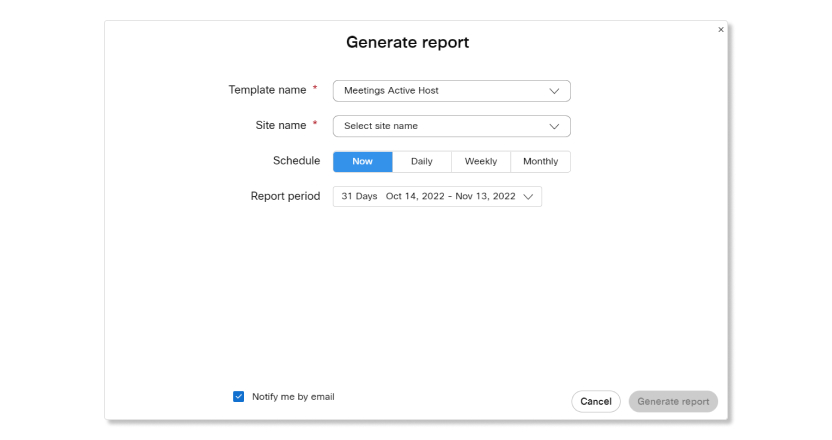 |
| 4 |
Zvolte, zda chcete sestavu vygenerovat:
|
| 5 |
Zaškrtněte políčko Upozornit mě e-mailem , pokud chcete e-mail s informacemi o tom, kdy je sestava připravena ke stažení. |
| 6 |
V závislosti na plánu sestavy vyberte možnost Generovat sestavu nebo Sestavu plánu. |
Vygenerované zprávy se zobrazují na kartě Seznam zpráv . Kdy je přehled připraven ke stažení, můžete vidět ve sloupci Stav. Dostupné stavy hlášení jsou:
- Zpracování– Sestava generuje data ke stažení.
- Zpracováno—Zpráva vygenerovala data. Můžete začít s přípravou zprávy ke stažení.
- Příprava ke stažení— Rozhodli jste se připravit zprávu, abyste si ji mohli stáhnout.
- Připraveno ke stažení—Zpráva je kdykoli připravena ke stažení.
- Neúplné—Zpráva není správně zpracována. Pro opravu tohoto stavu znovu vygenerujte zprávu.
V tomto seznamu můžete mít maximálně 50 sestav. Budoucí naplánované přehledy se nespustí, dokud nebude k dispozici méně než 50 přehledů.
| 1 |
Přihlaste se do Control Hub a přejděte do sekce . |
| 2 |
V části Akceklikněte na Další Stav zprávy se změní na Příprava ke stažení.
|
| 3 |
Jakmile se stav zprávy změní na Připraveno ke stažení, klikněte na Více |
| 4 |
Vyberte Komprimovaný soubor. Začne se stahovat zpráva.
|
Sestavu můžete zakázat, pokud chcete pozastavit automatické spouštění sestavy.
| 1 |
Přihlaste se do Control Hub a přejděte do sekce . |
| 2 |
V části Akceklikněte na Další |
| 1 |
Přihlaste se do Control Hub a přejděte do sekce . |
| 2 |
V části Akceklikněte na Více |
| 3 |
Vyberte Odstranit. |
Klasické sestavy můžete použít k zobrazení komplexních statistik pro schůzky Webex, události Webex (Classic), školení Webex a služby podpory Webex ve vaší organizaci. Monitorujte využití napříč službami, účast na událostech a přednáškách a aktivity podpory, abyste mohli určit, jak můžete vytvořit efektivnější organizaci.
Další informace o těchto sestavách najdete v tomto článku.
S licencemi Standard i Pro Pack máte přístup k datům klasických reportů za 3 měsíce.

 vedle sestavy, kterou chcete stáhnout, a poté vyberte
vedle sestavy, kterou chcete stáhnout, a poté vyberte 
